首先打開一個背景圖片
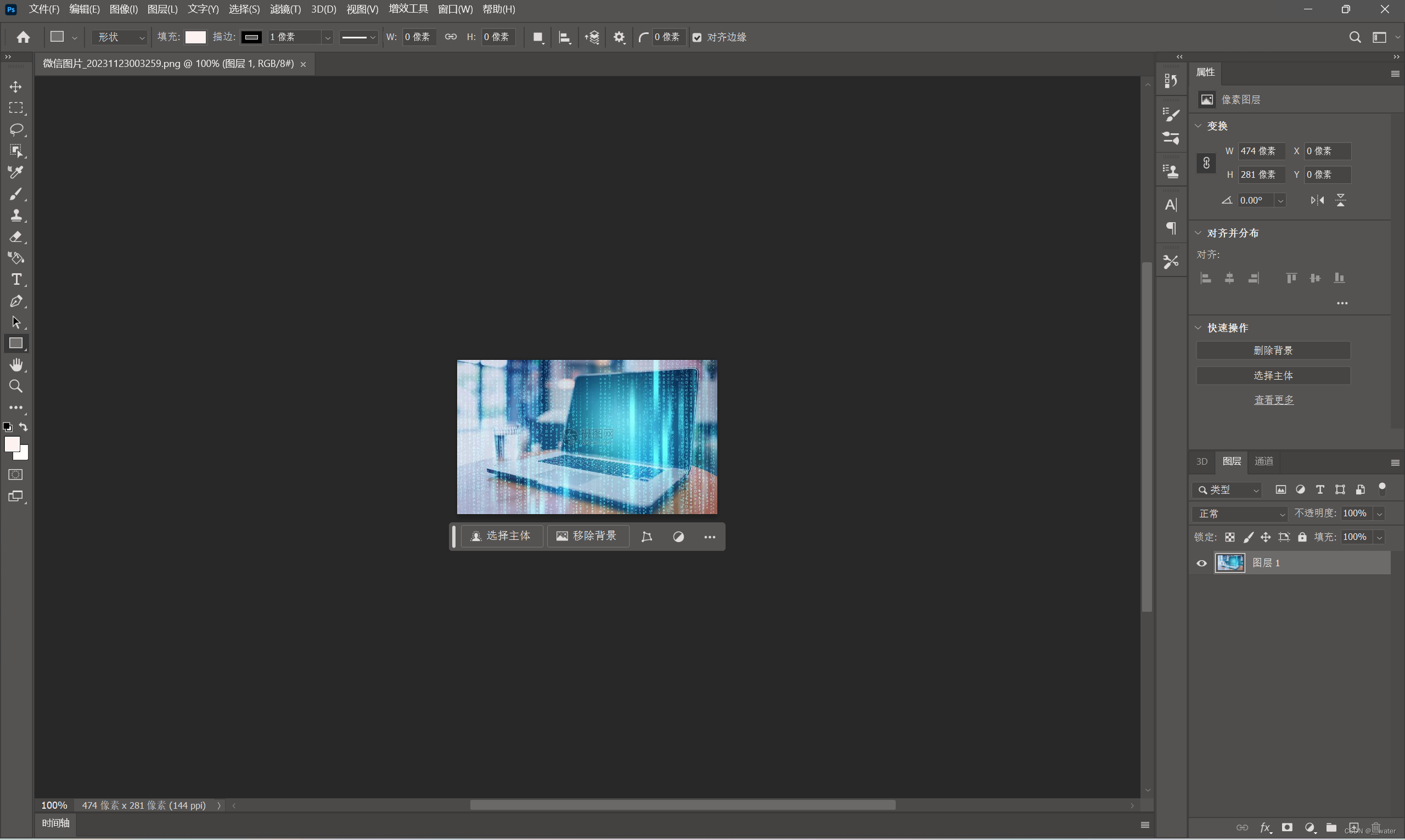
然后ctrl + j復制一層背景
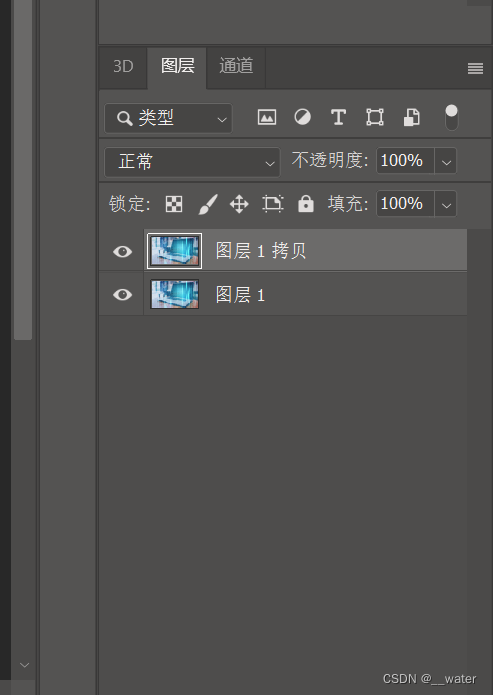
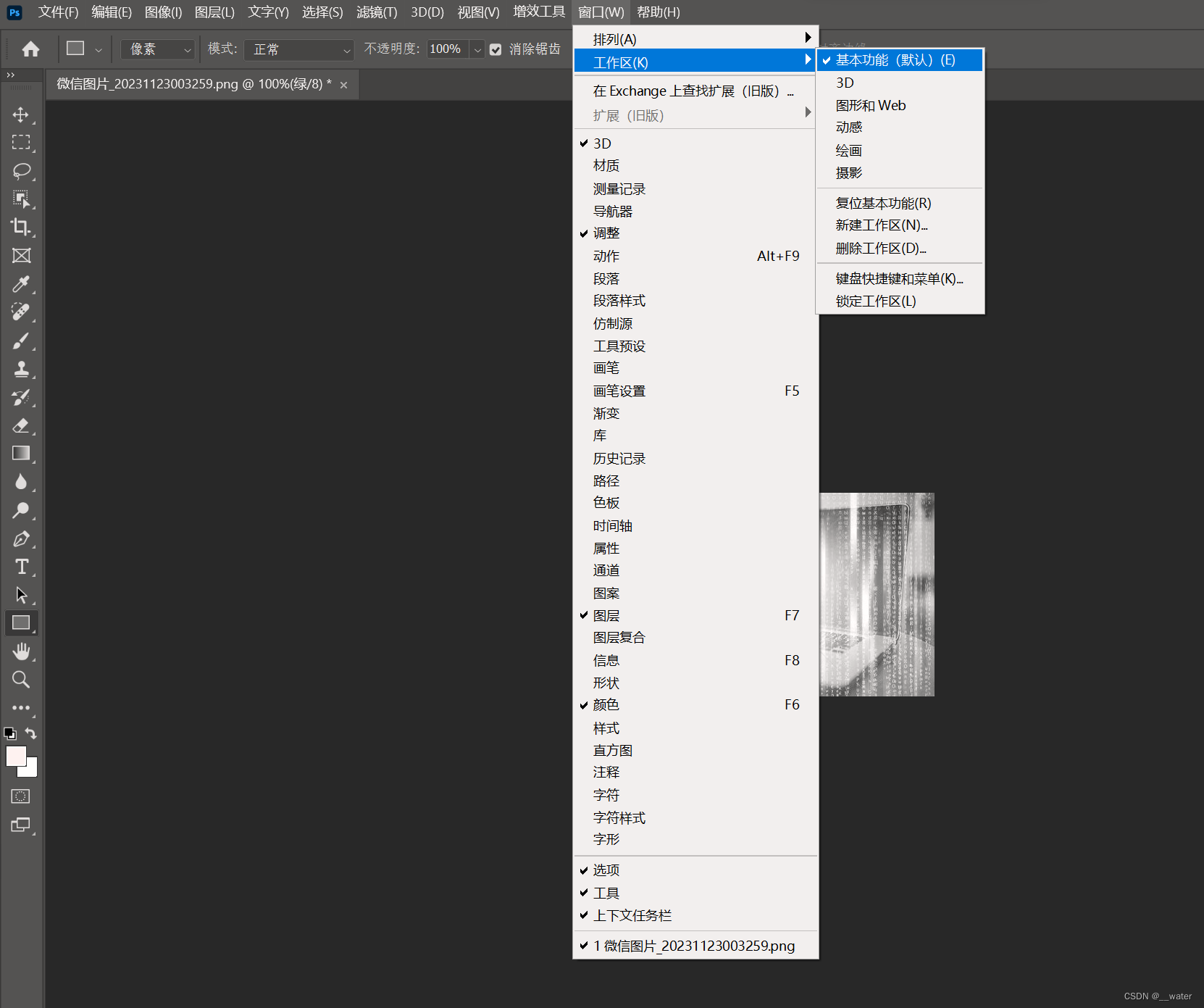
在調整中將圖片改成黑白顏色
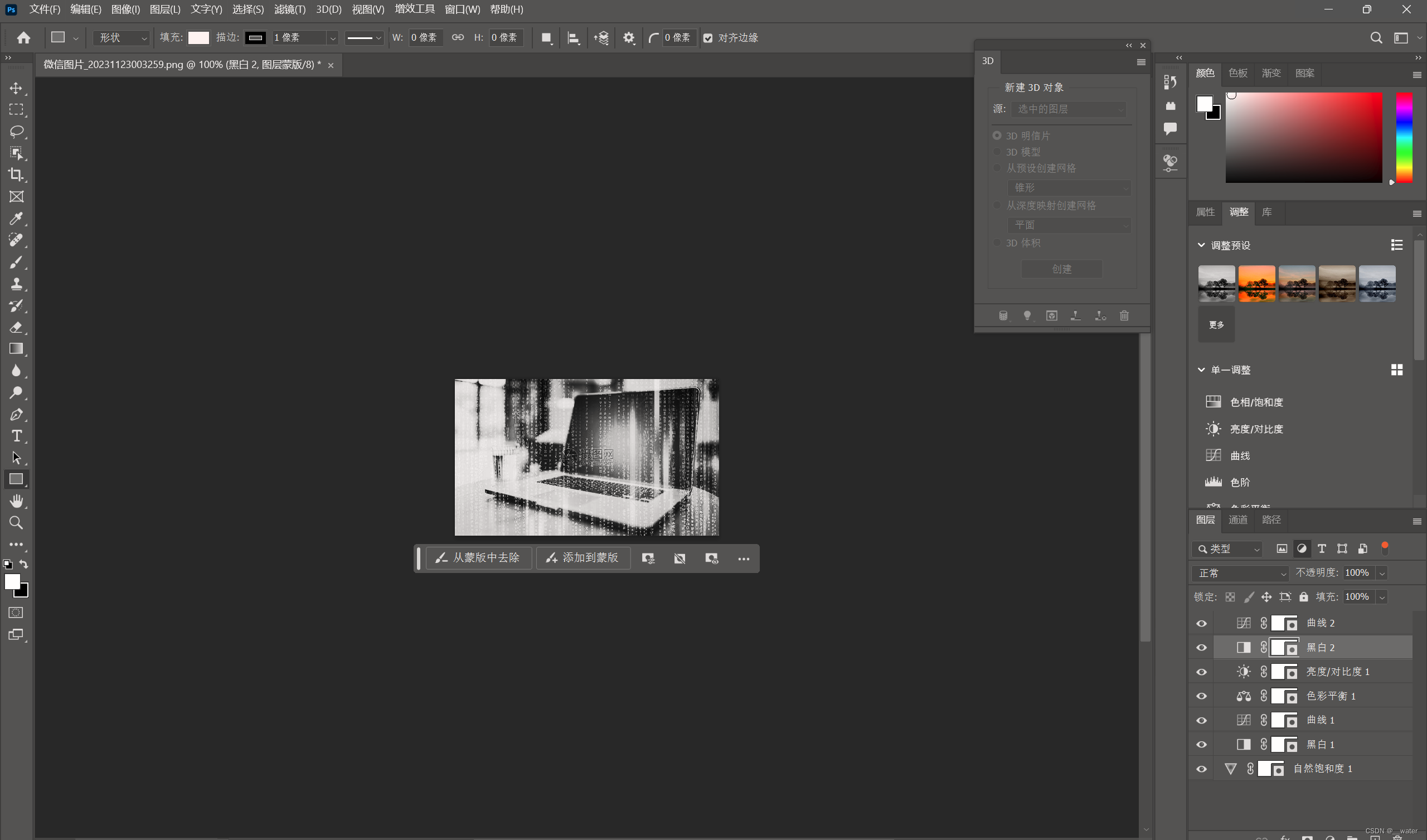
點擊調整中的 色相/飽和度
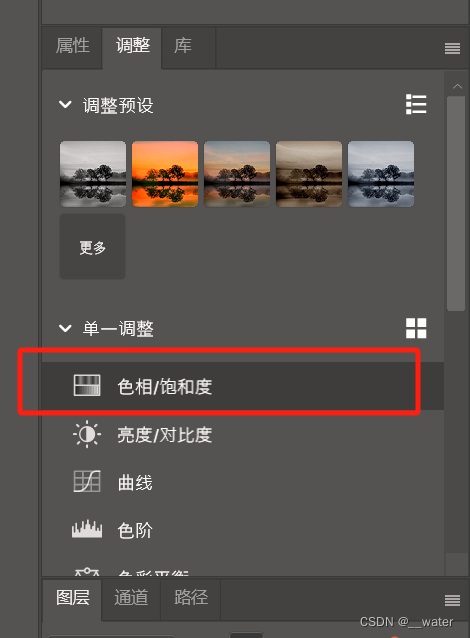
調整明度
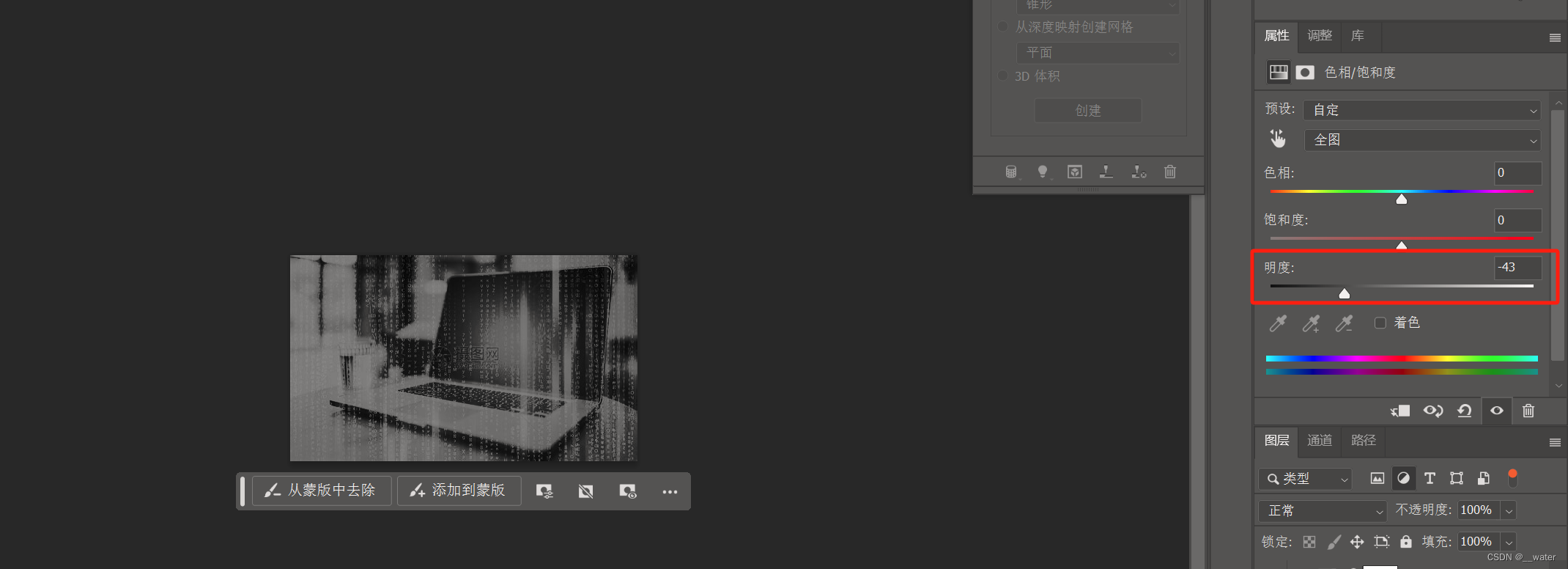
點擊畫筆工具,并且設置畫筆模板
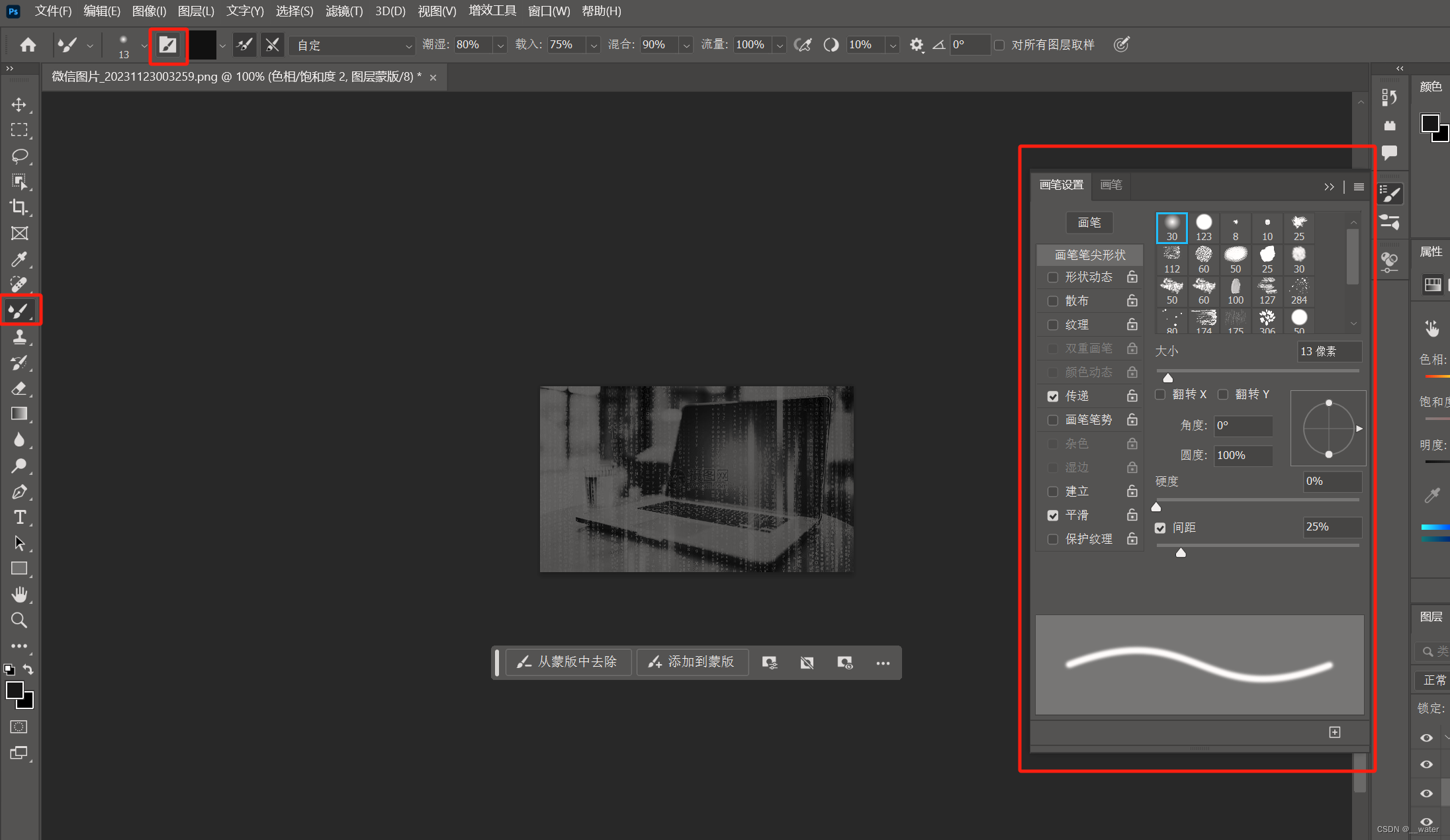
調節畫筆大小,將筆記本電腦涂個概況

然后再新建色相/飽和度
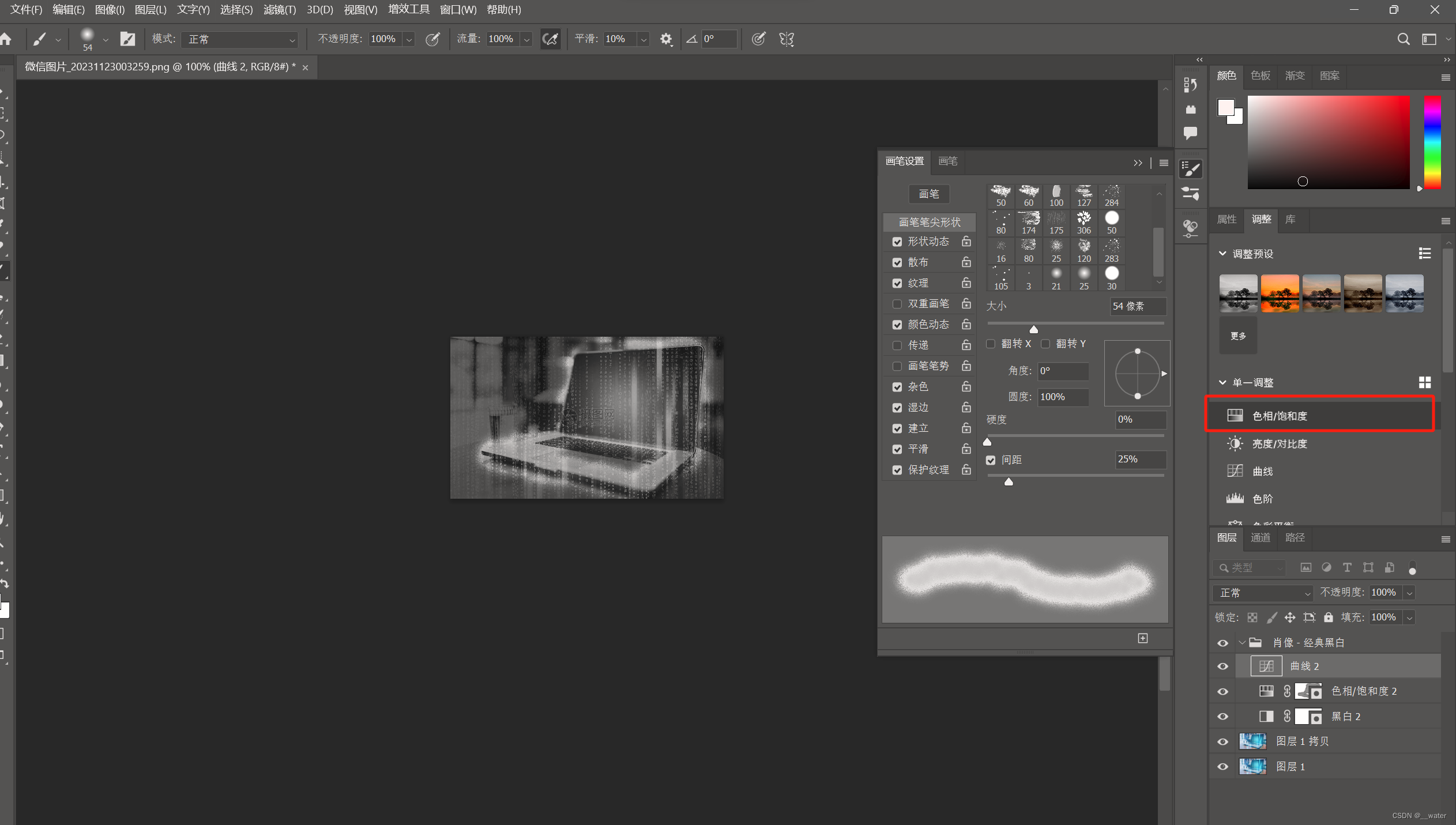
勾選著色
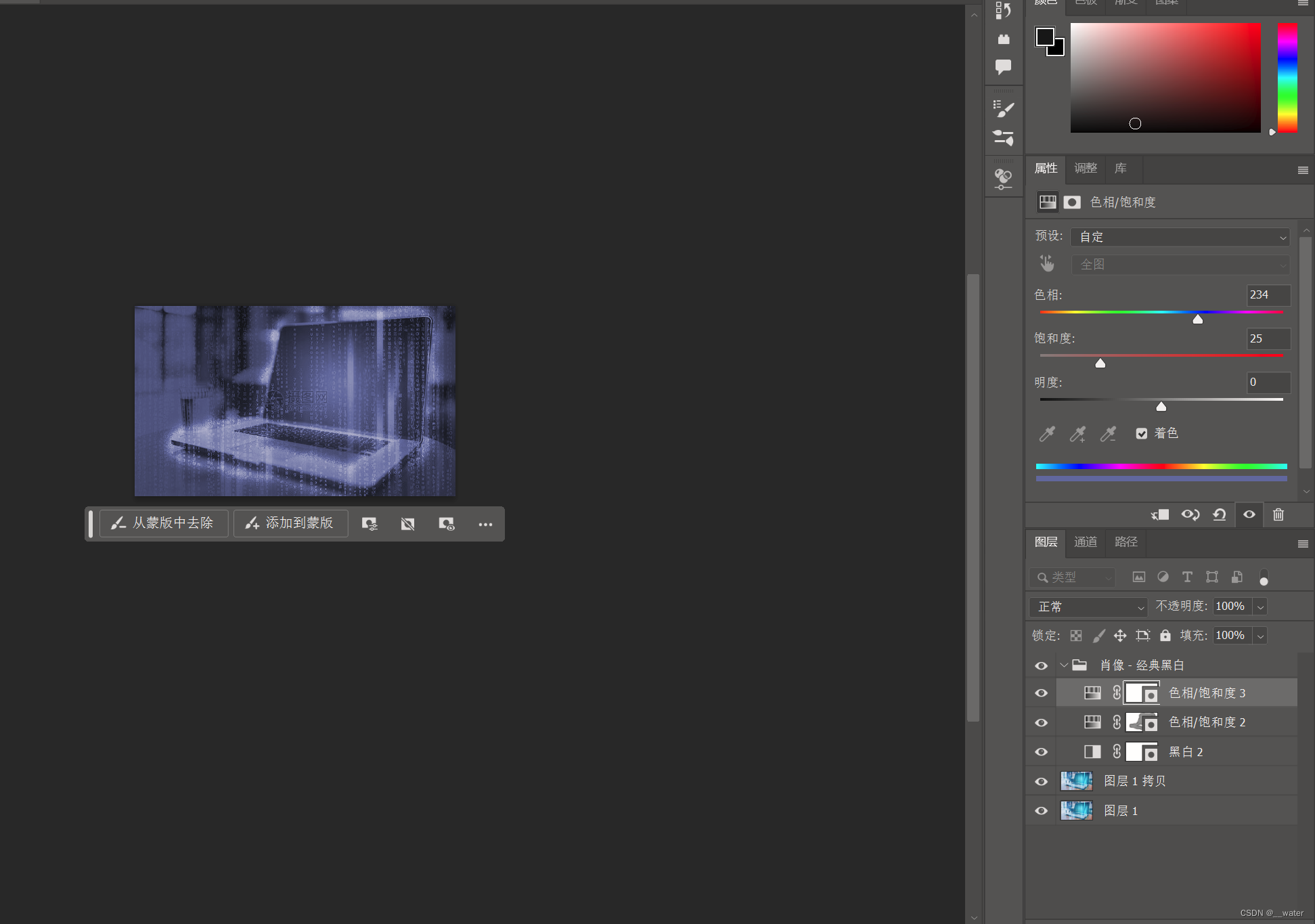
調節背景顏色至喜歡
右鍵混合選項
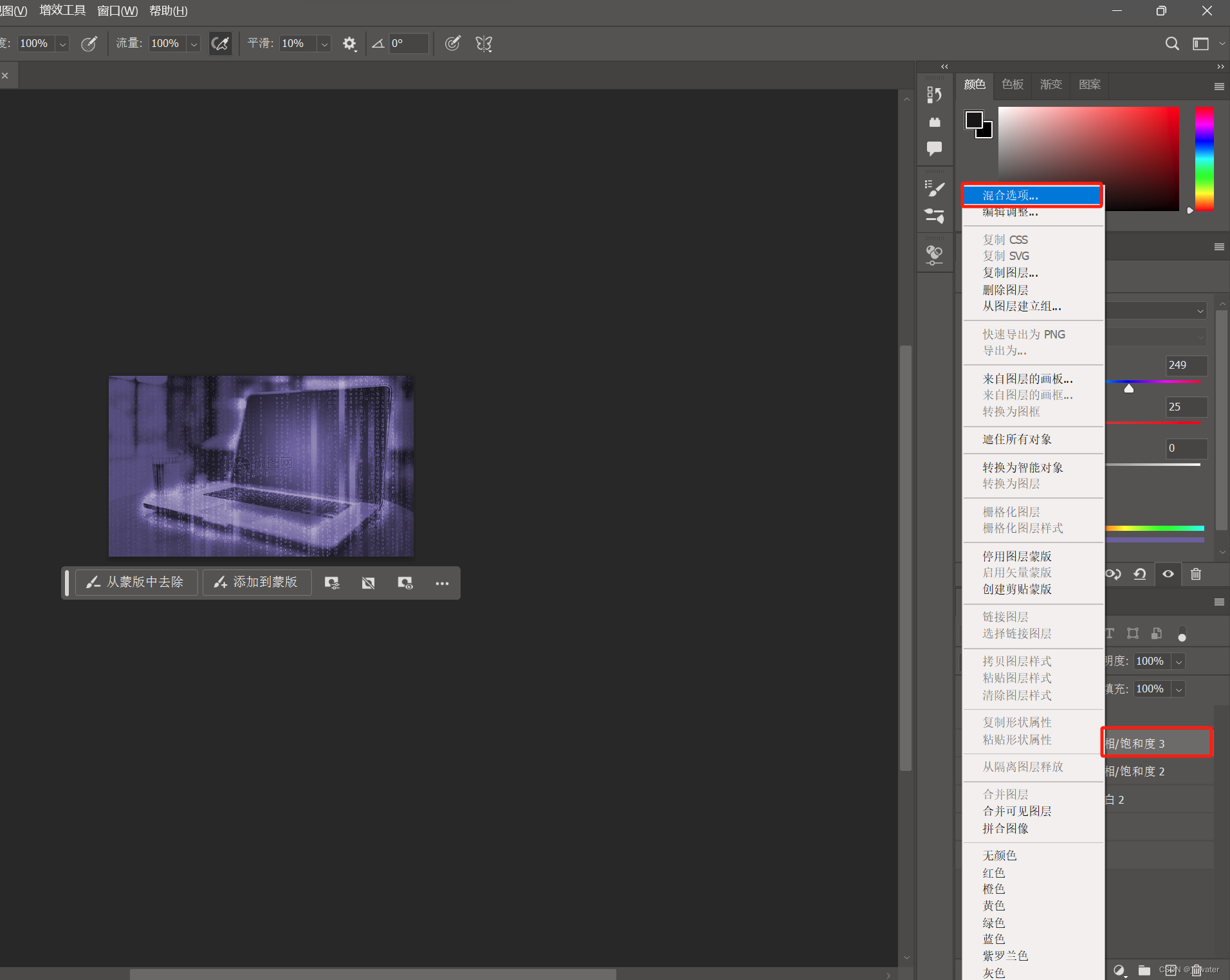
在混合顏色帶得下一圖層調整改變顏色
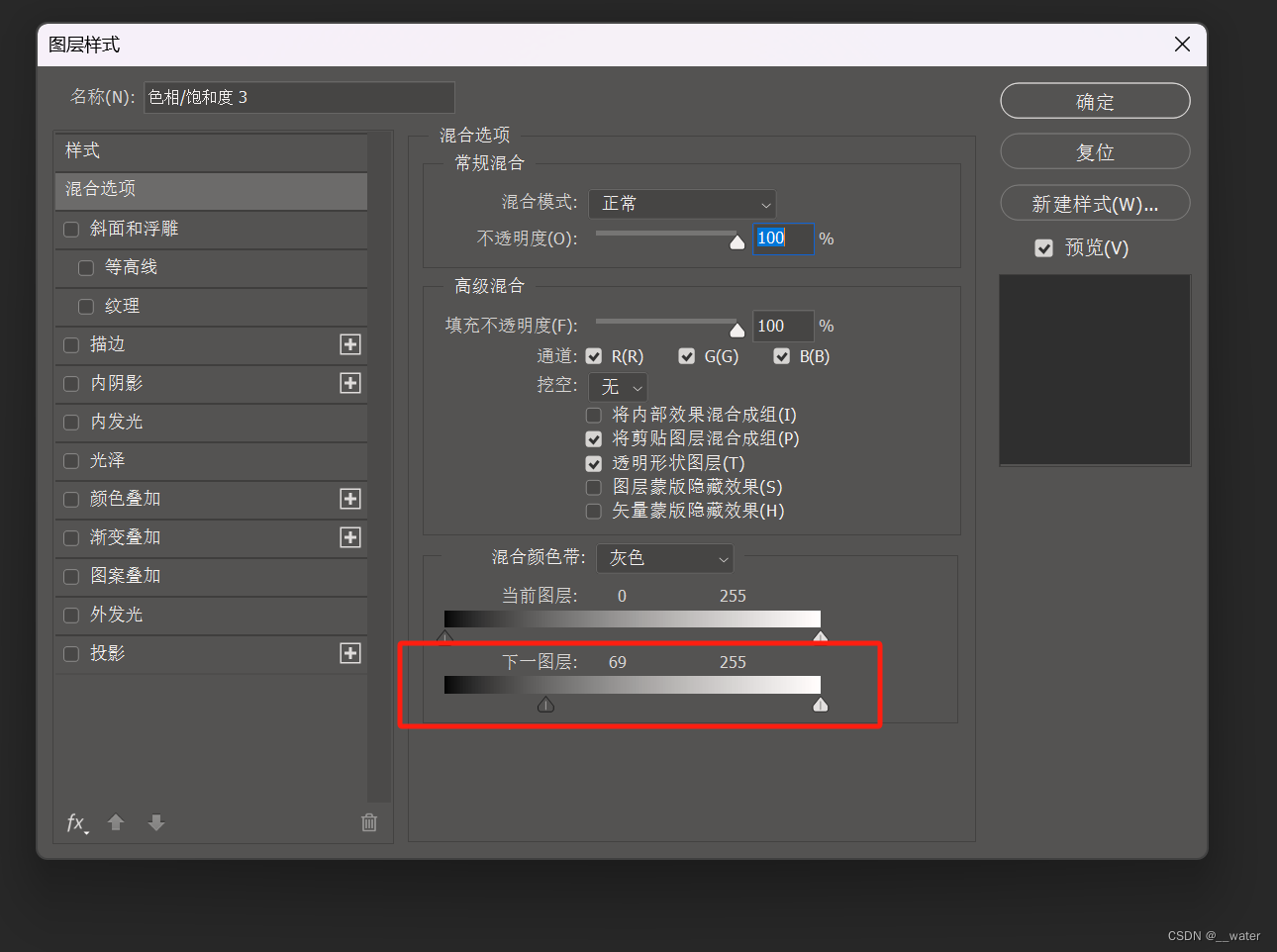
調節圖像大小
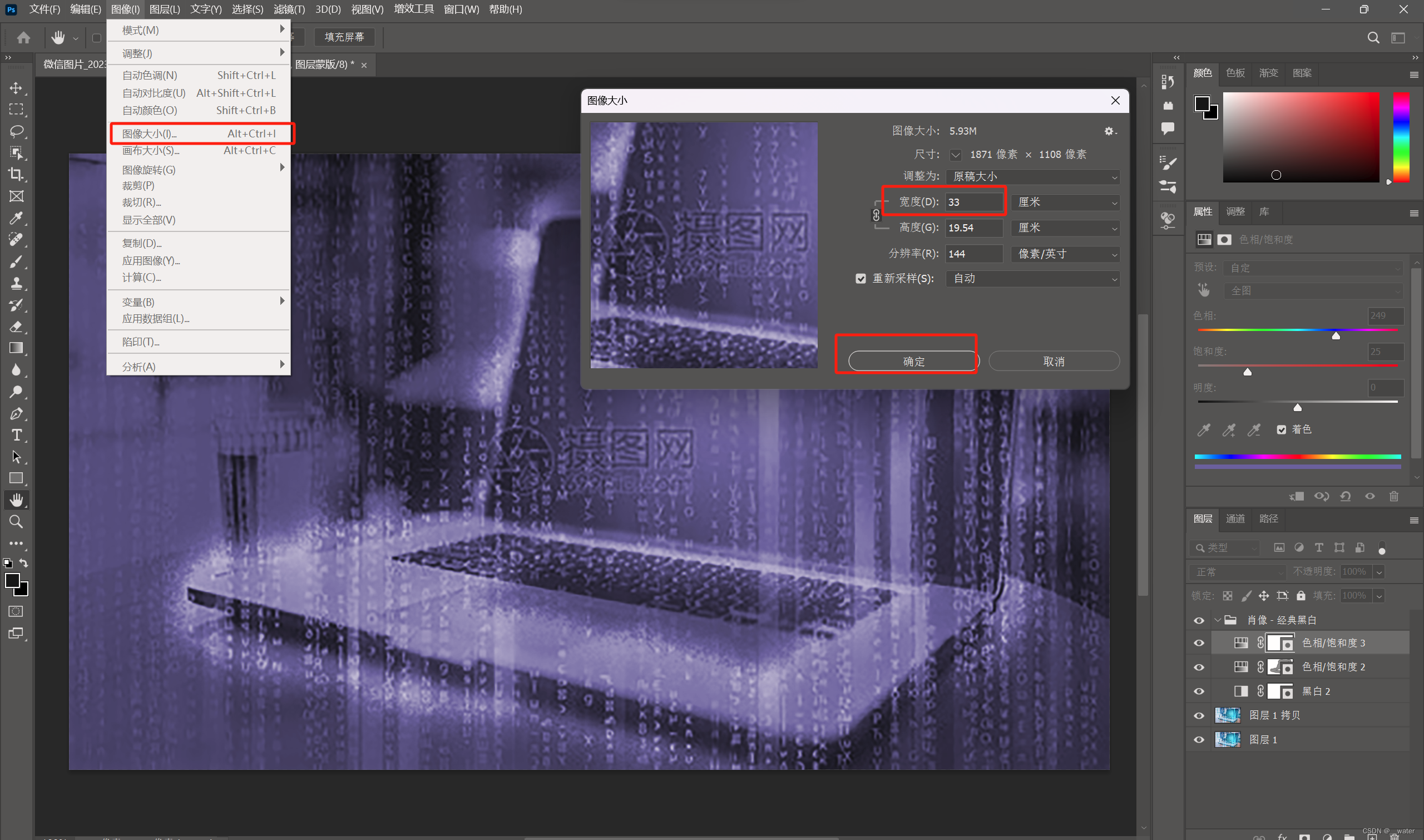
拖拽人物
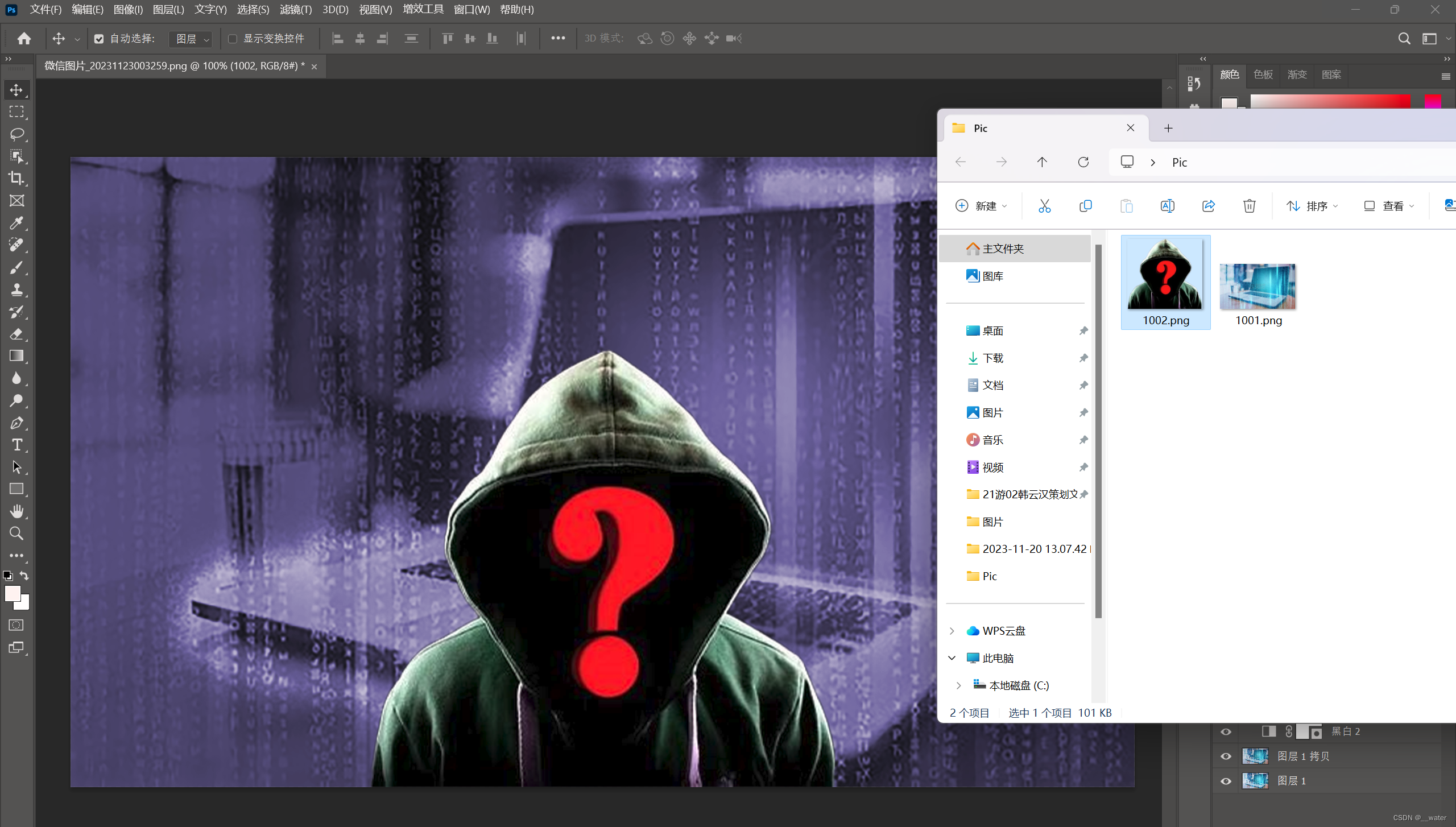
添加黑白圖層


右鍵創建剪貼模板
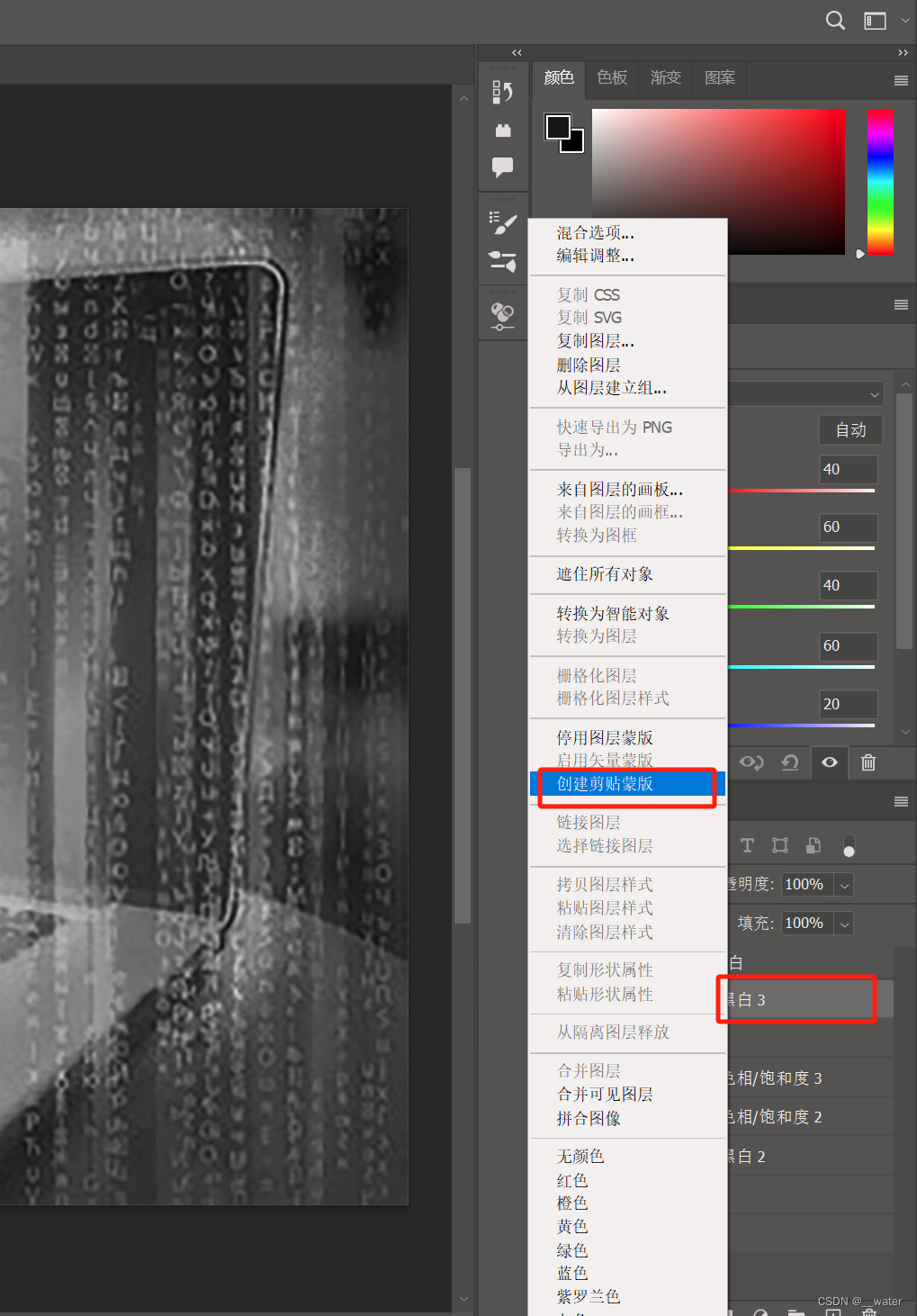
再新建反向圖層


右鍵創建剪貼模板


按住shift 一起選中三個

然后ctrl + E 合并

模式選擇濾色

選擇濾鏡庫
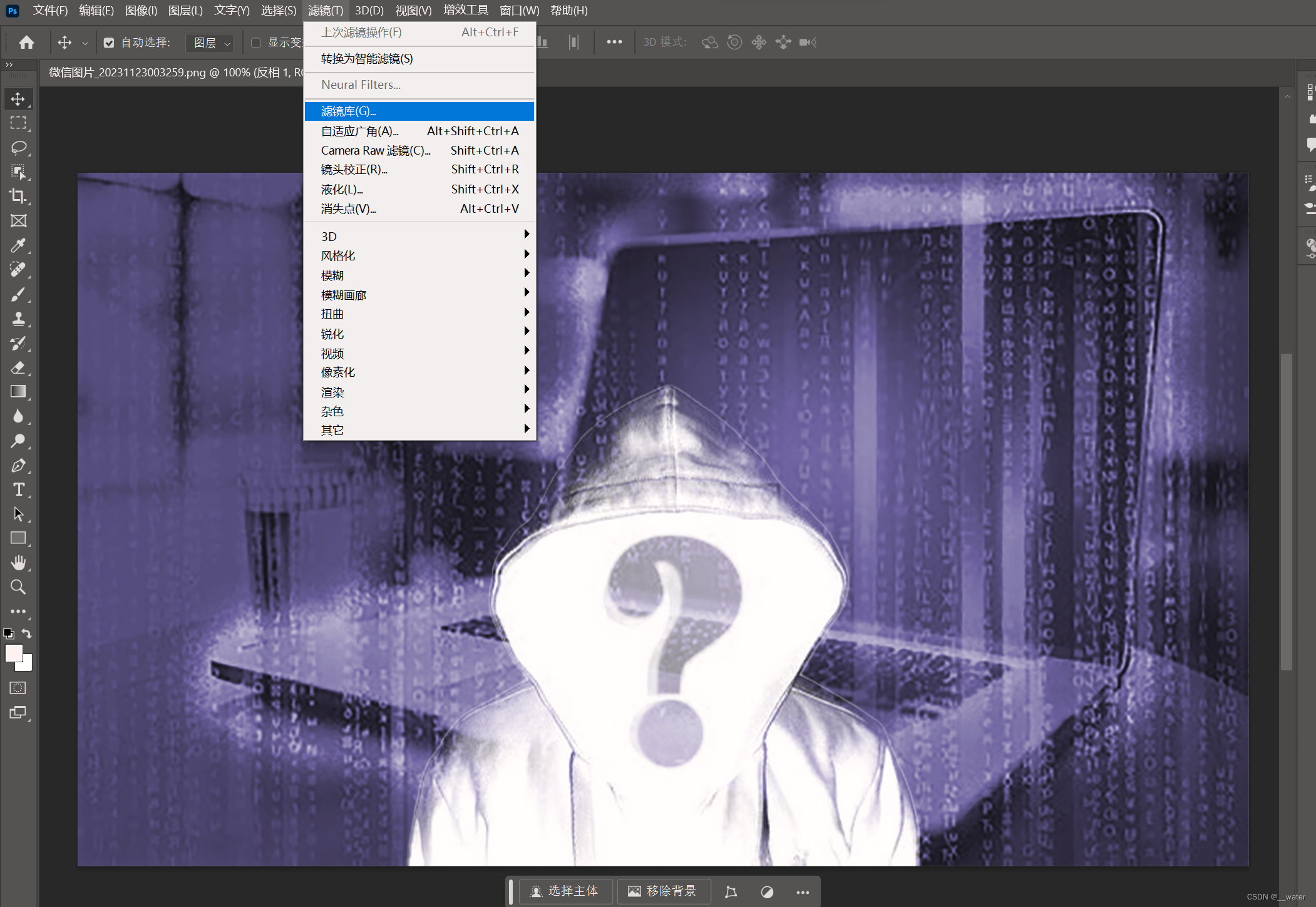
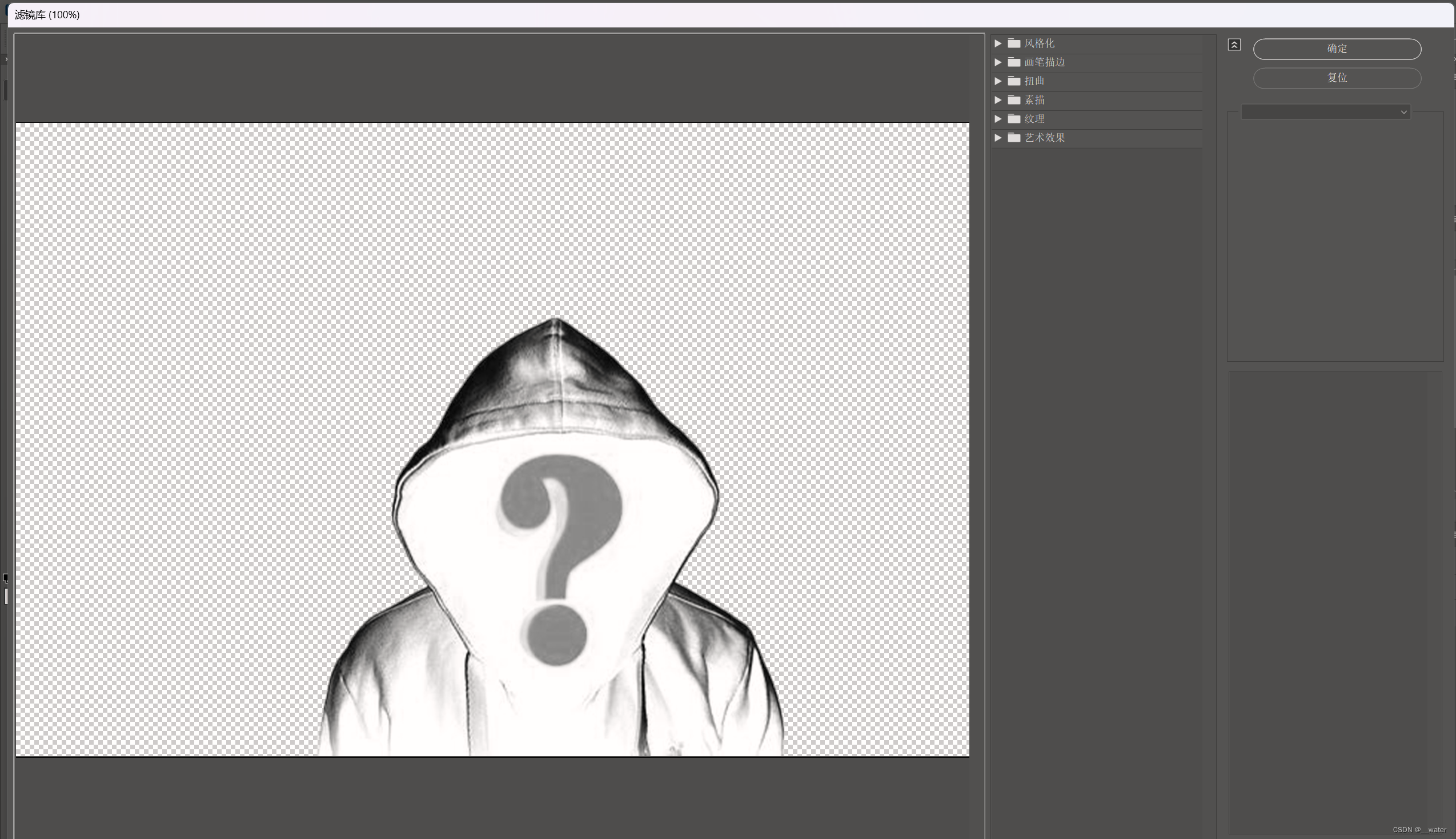
選擇照亮邊緣
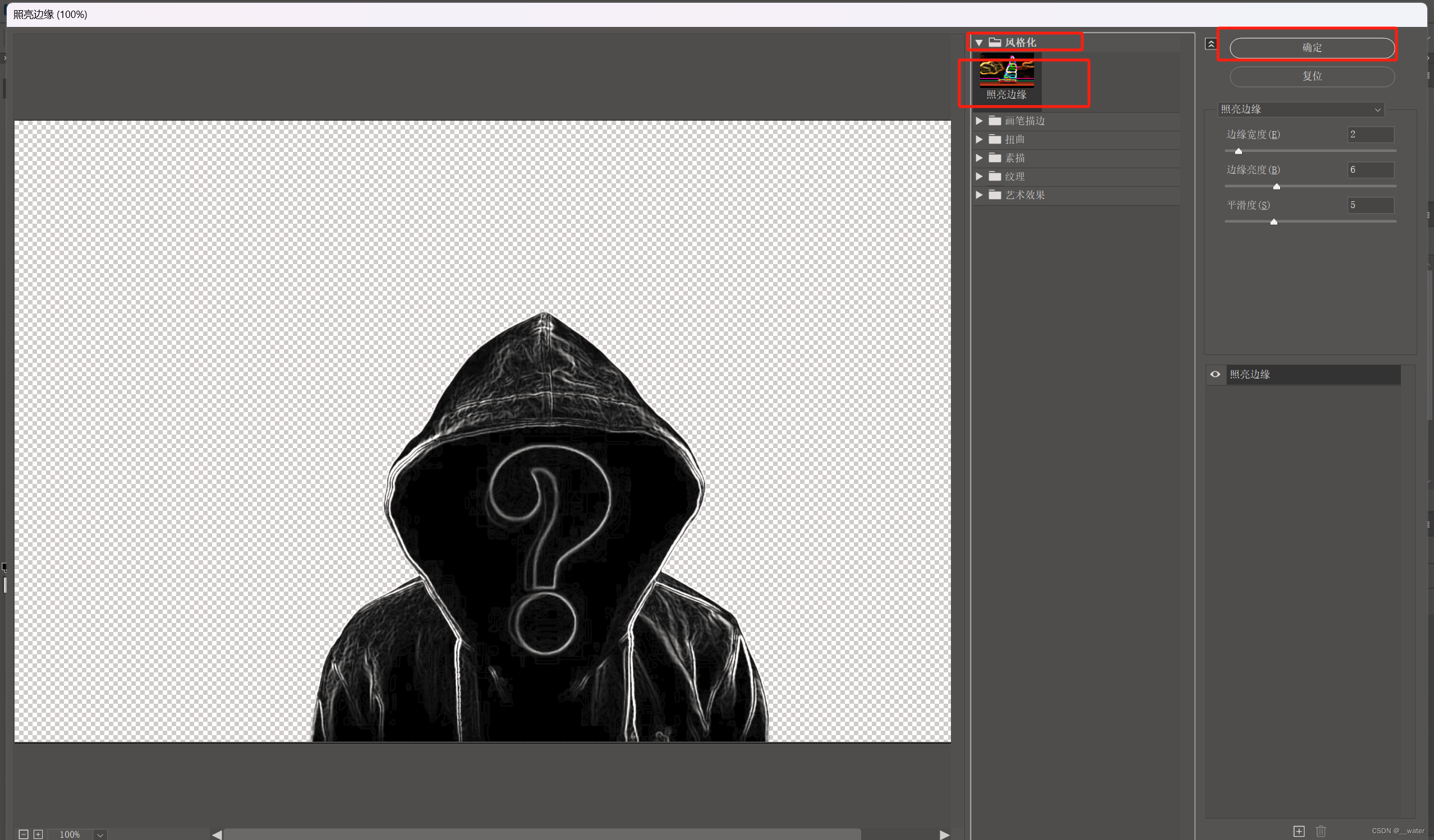
調整數值后確定
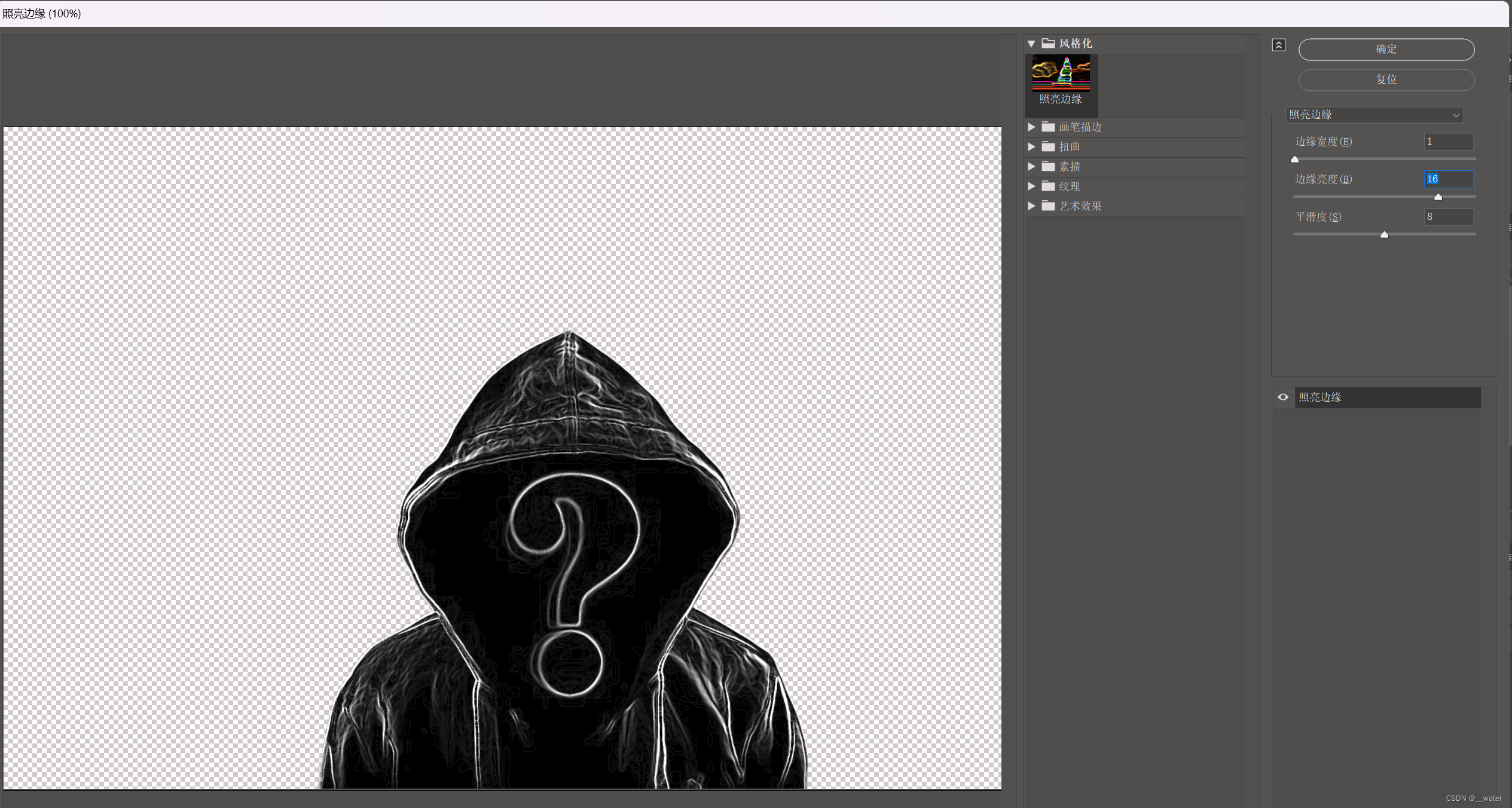
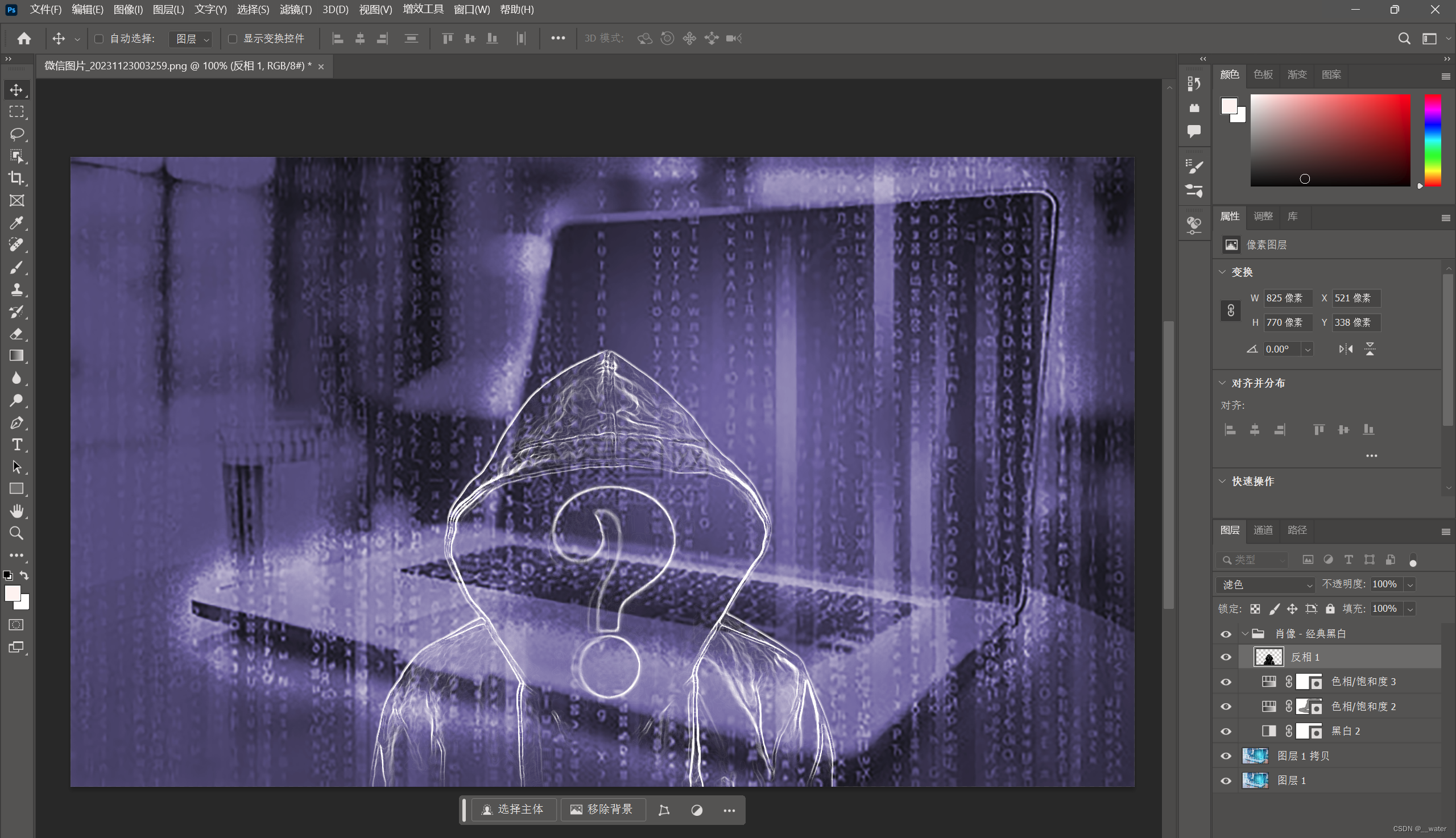
ctrl + j復制一層圖層
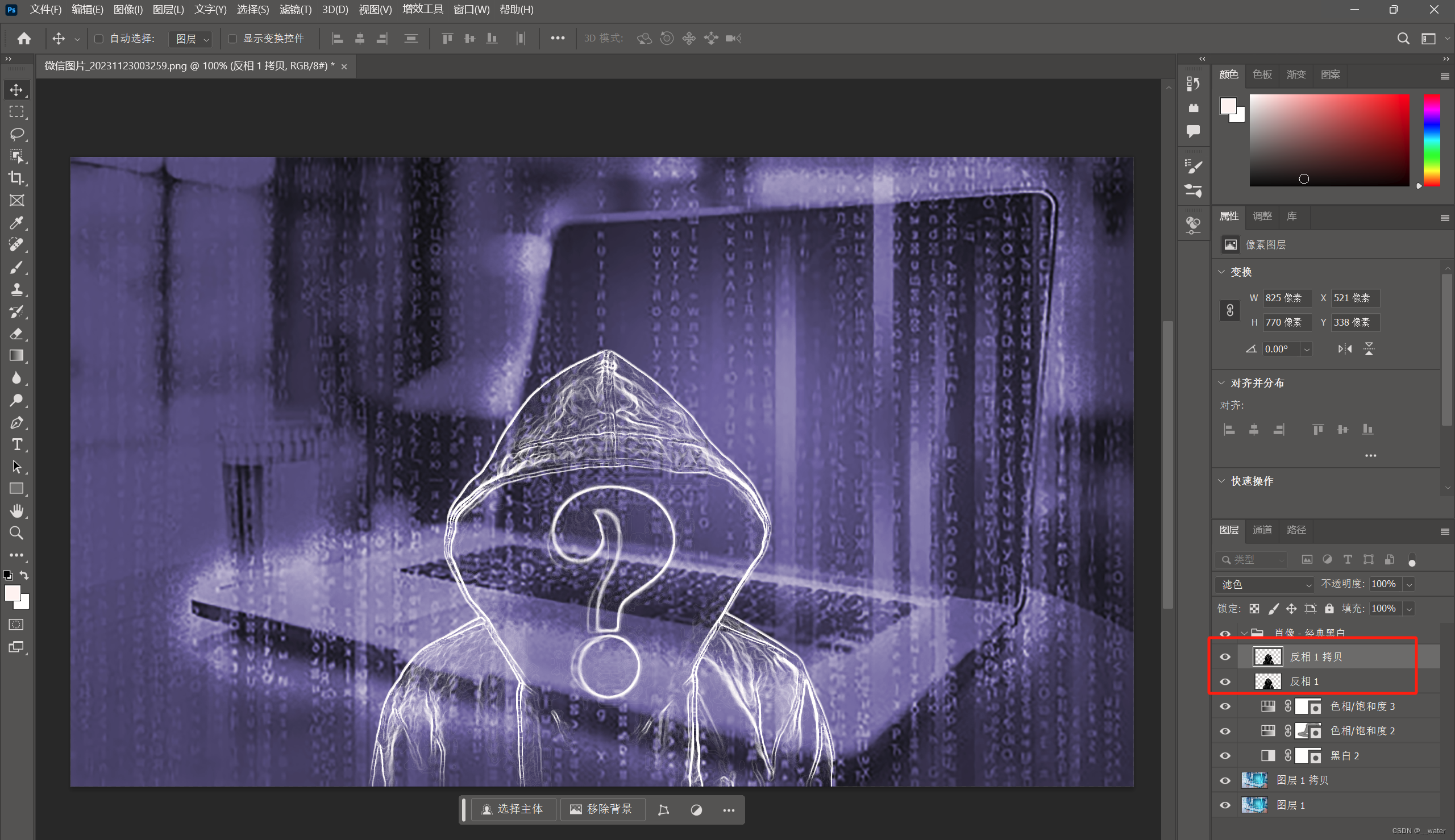
濾鏡高斯模糊

半徑填寫較小的數值
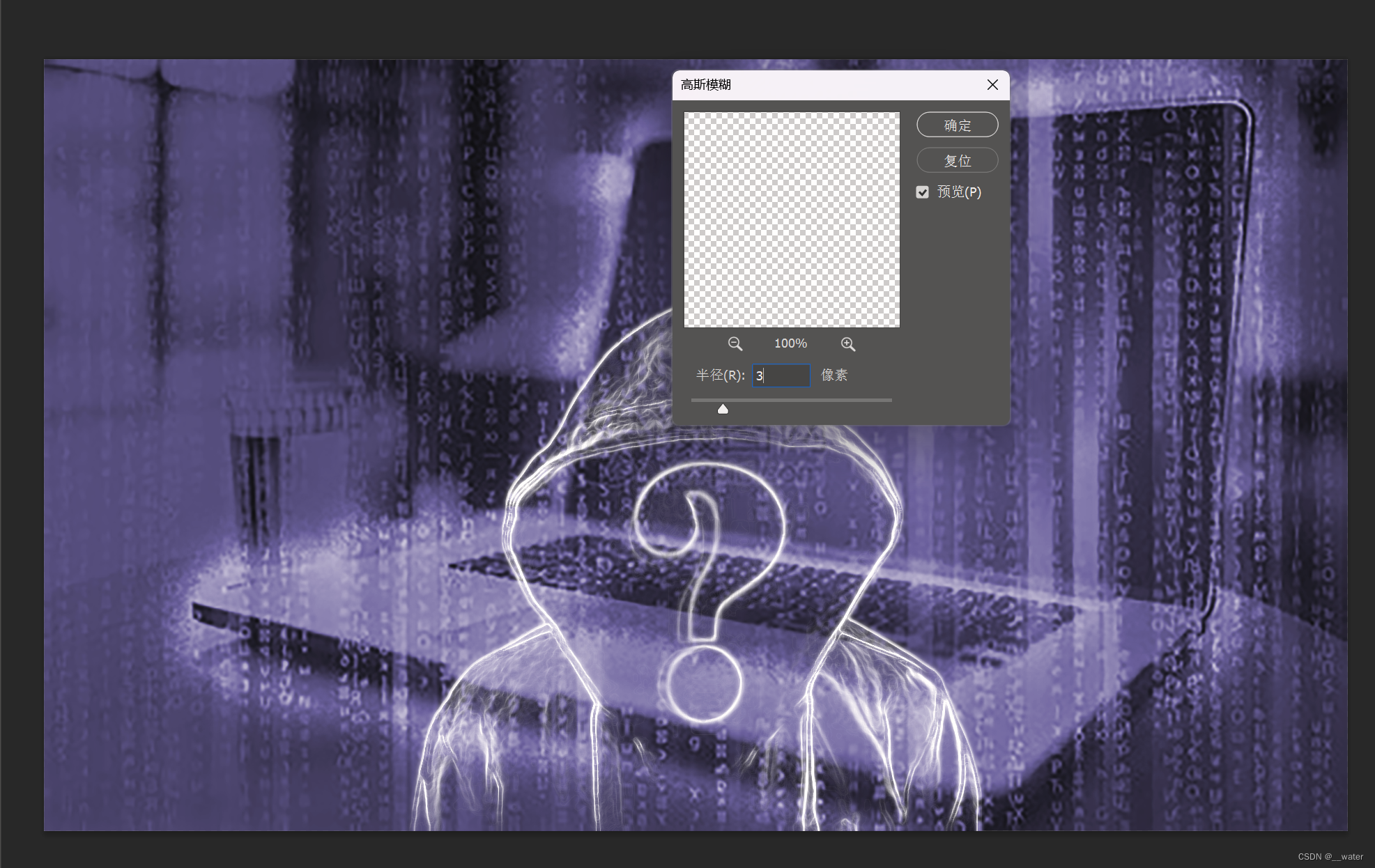
選擇第一層

再ctrl + j復制一層

再次選擇濾鏡高斯模糊
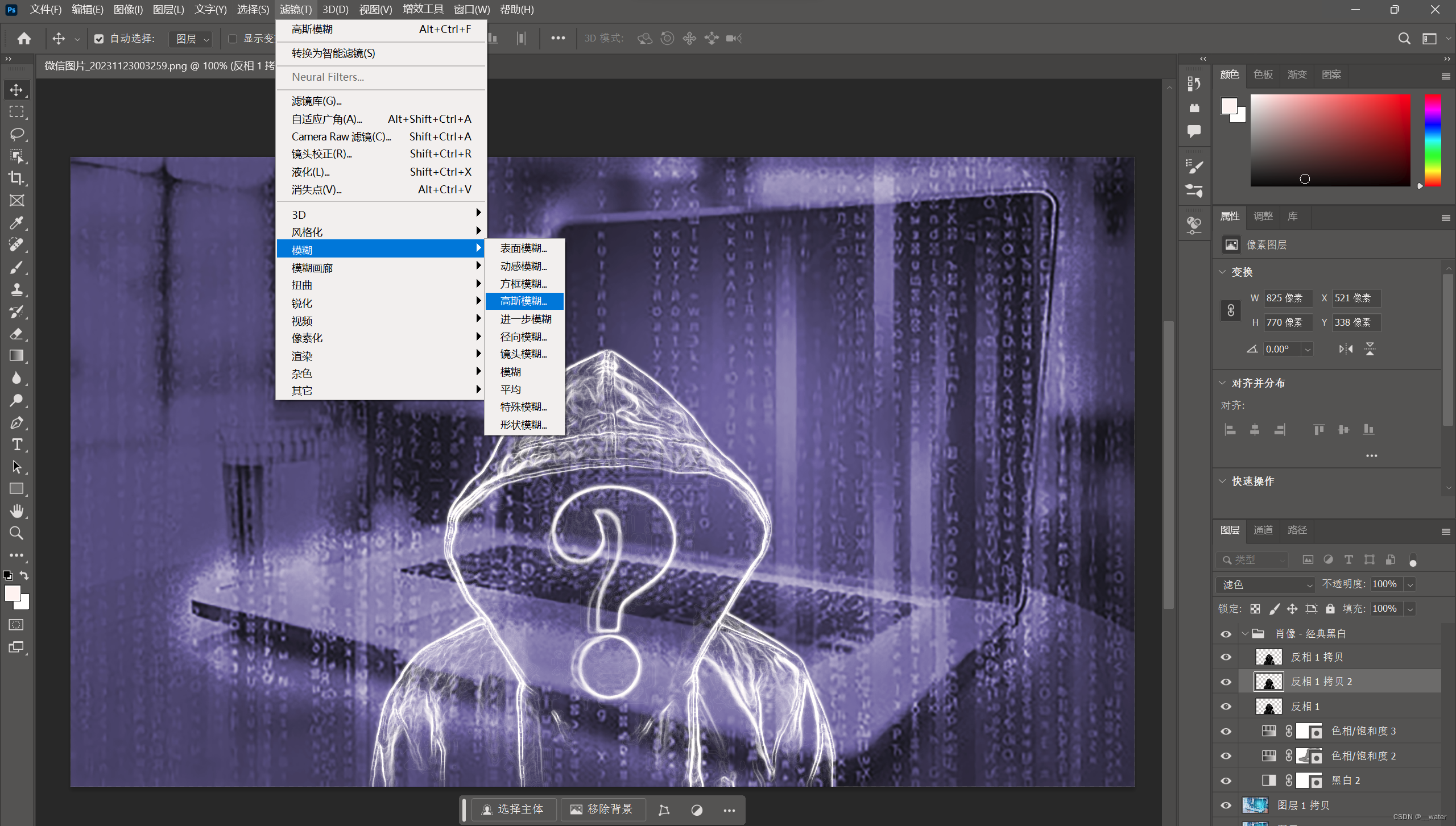
這次選擇較大的數值(讓光影向外擴散)
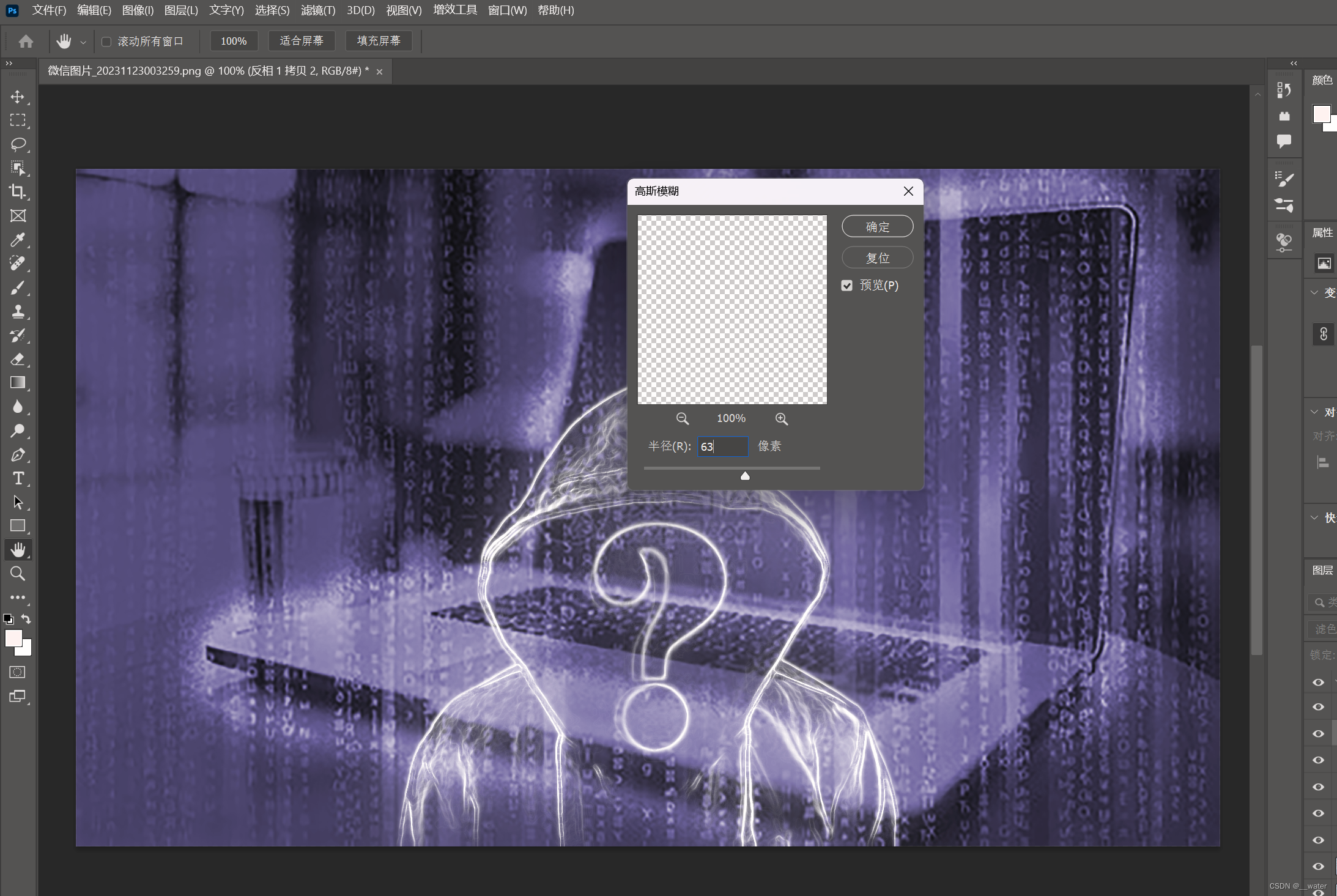
選擇第一層

ctrl + j 再復制一層
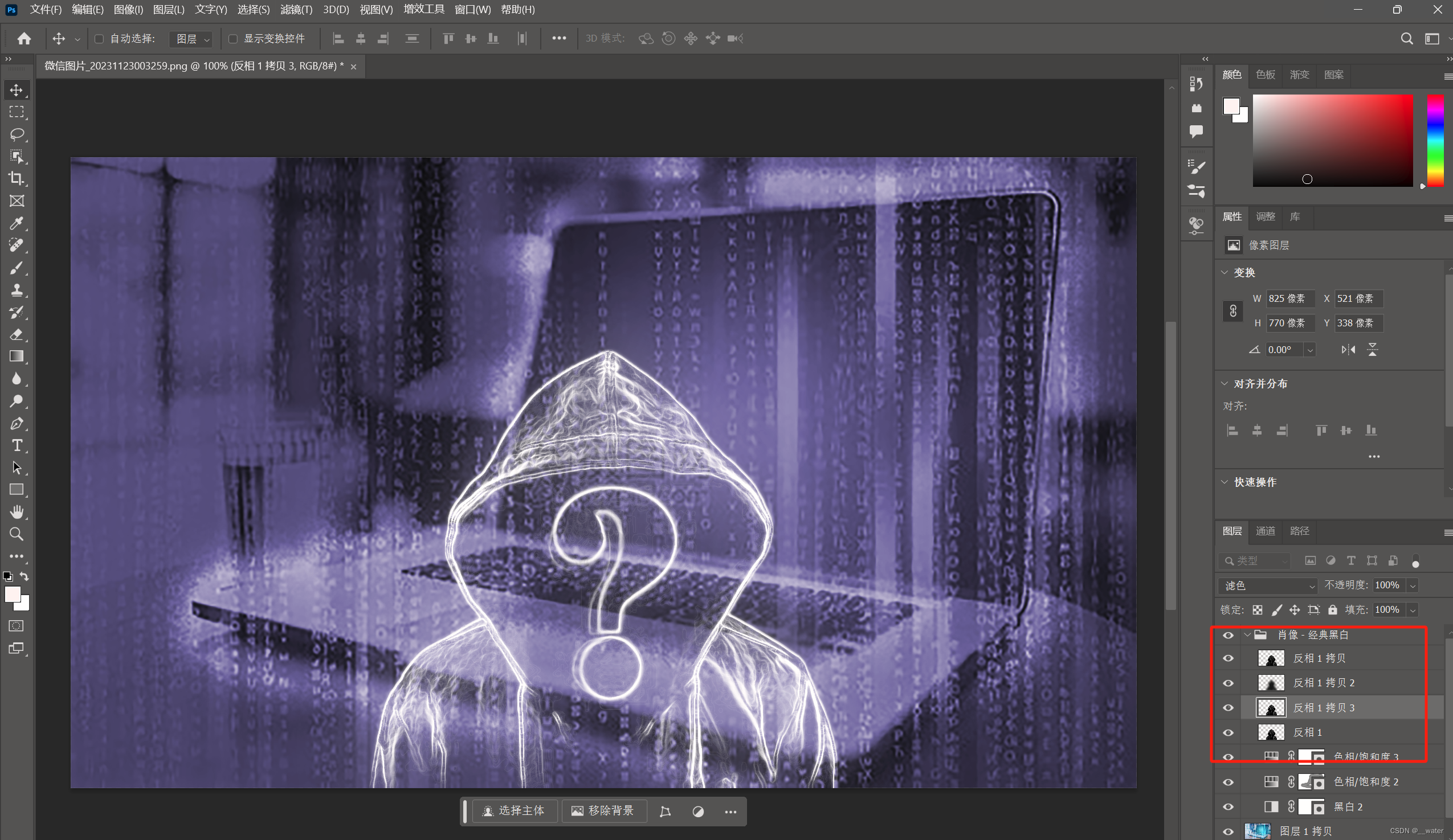
右鍵混合選項
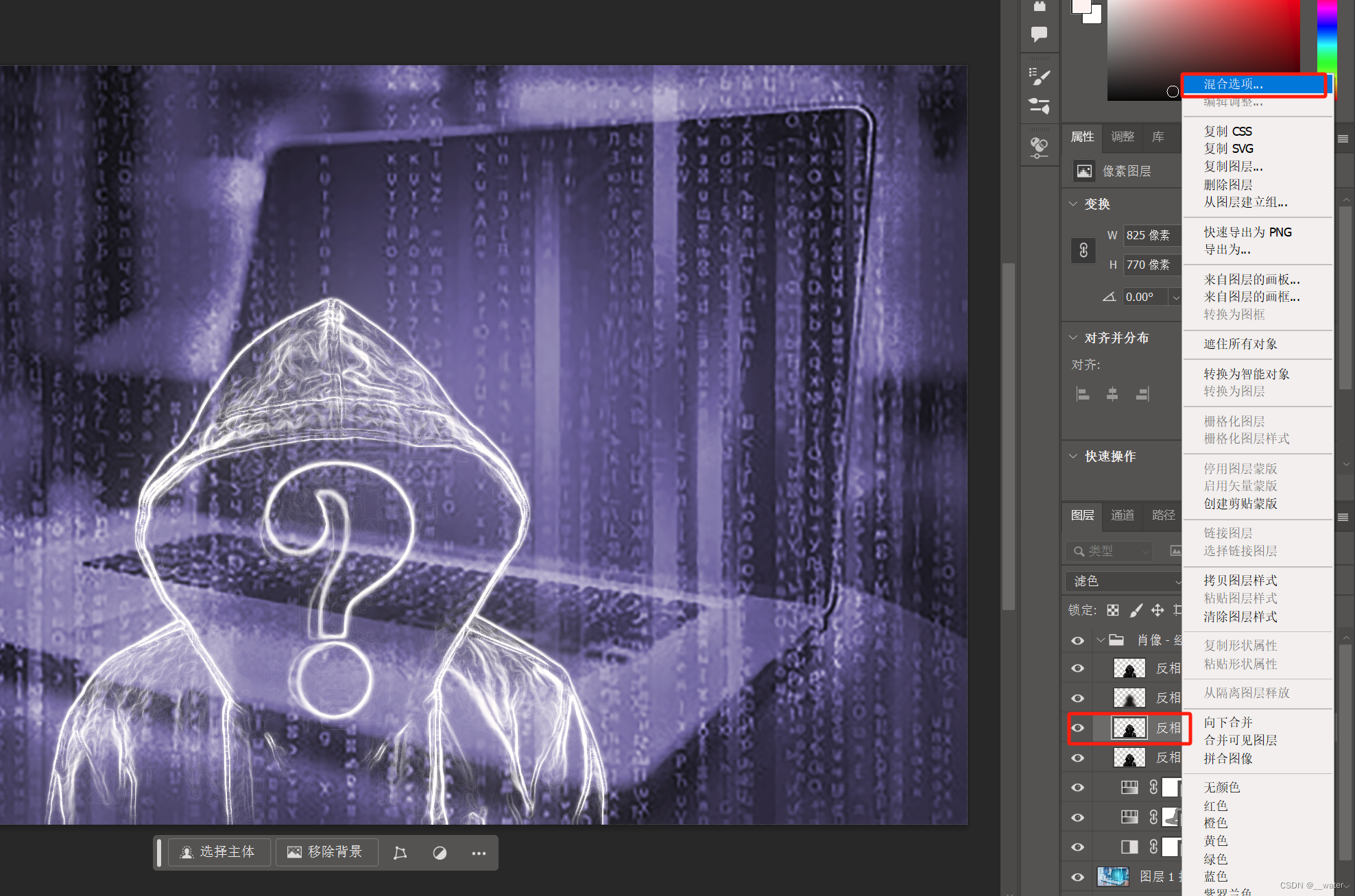
選擇內發光,調整顏色 與數值

點擊確定
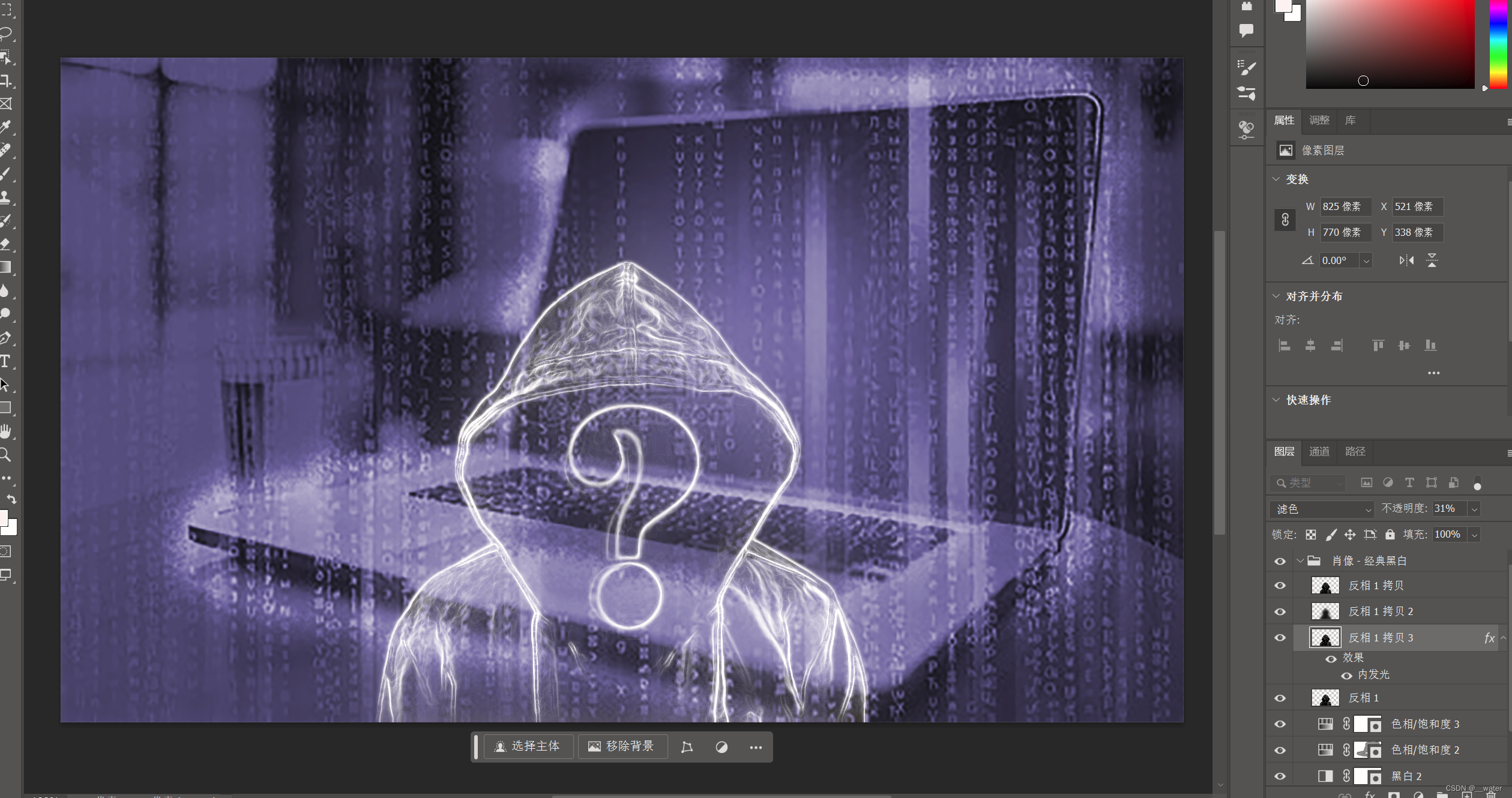
shift 一起選中四個
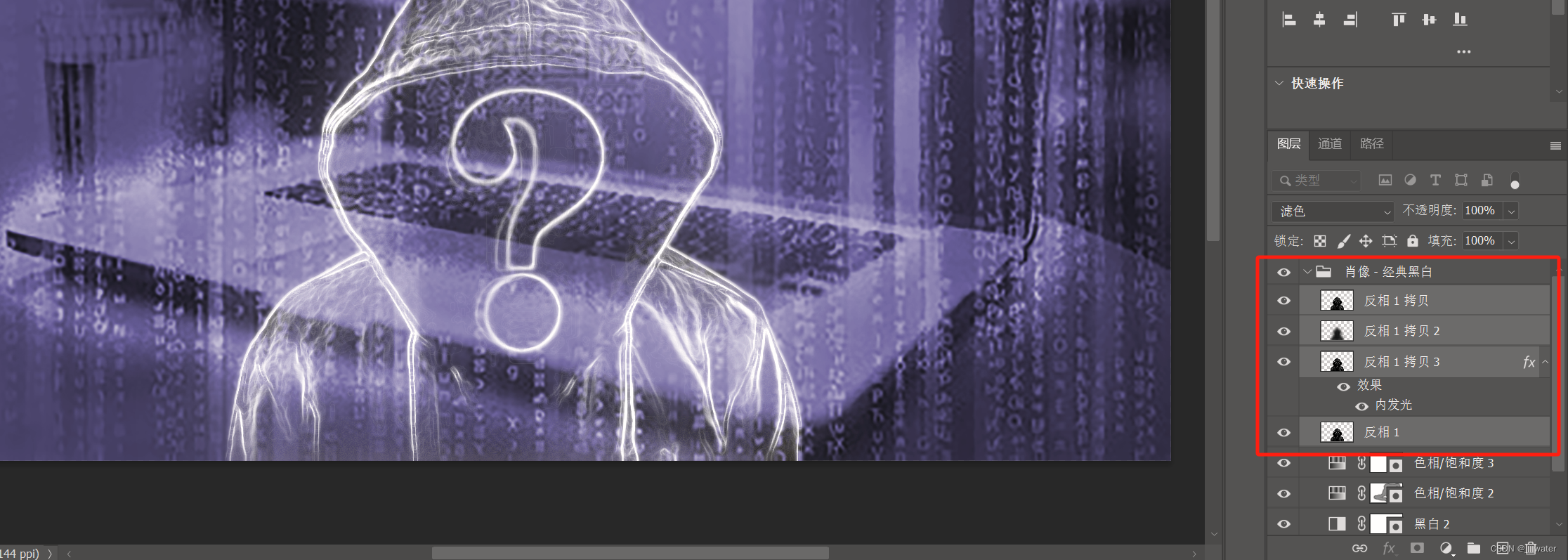
ctrl + G 編組

添加蒙版
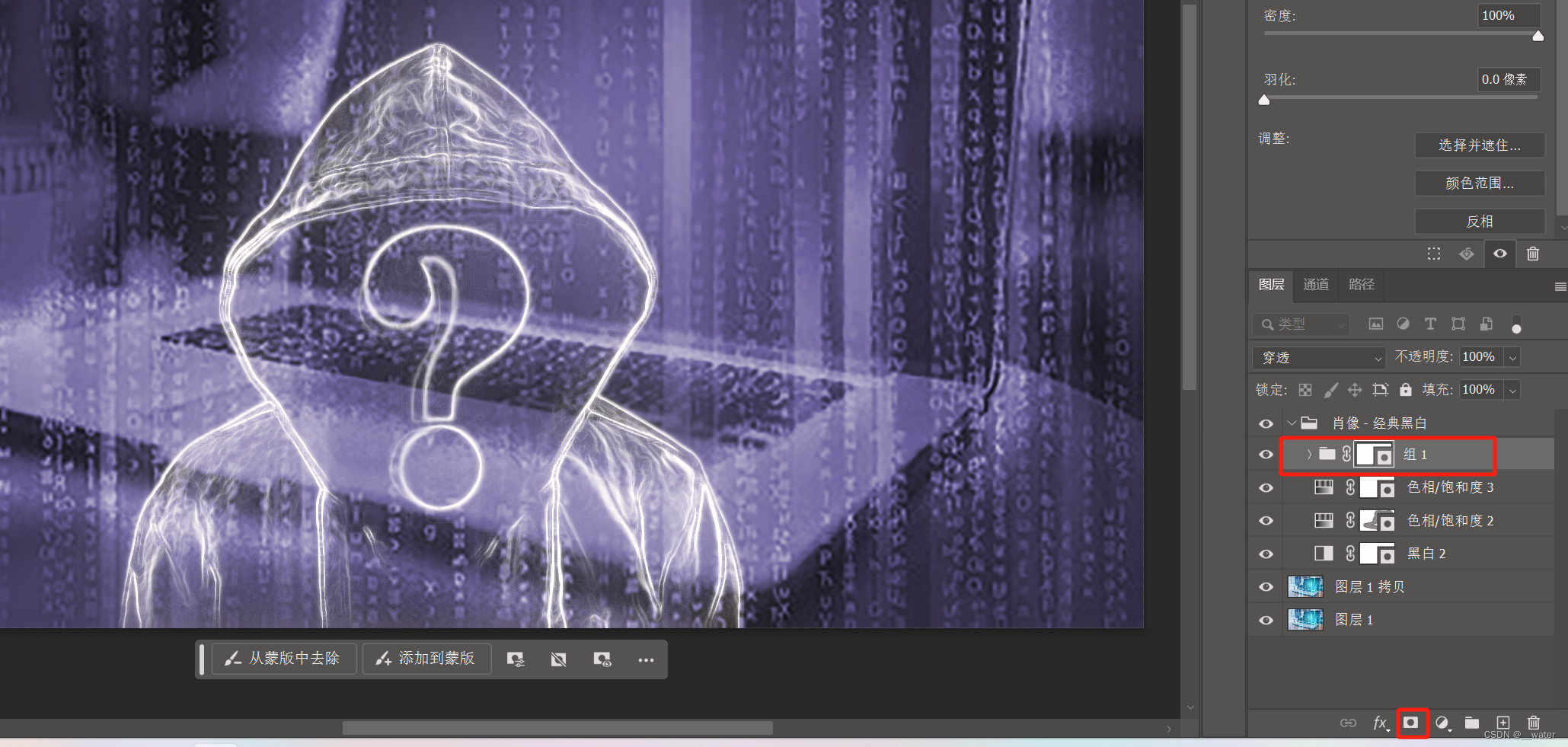
用畫筆將身體部分進行涂抹,讓人物更虛化
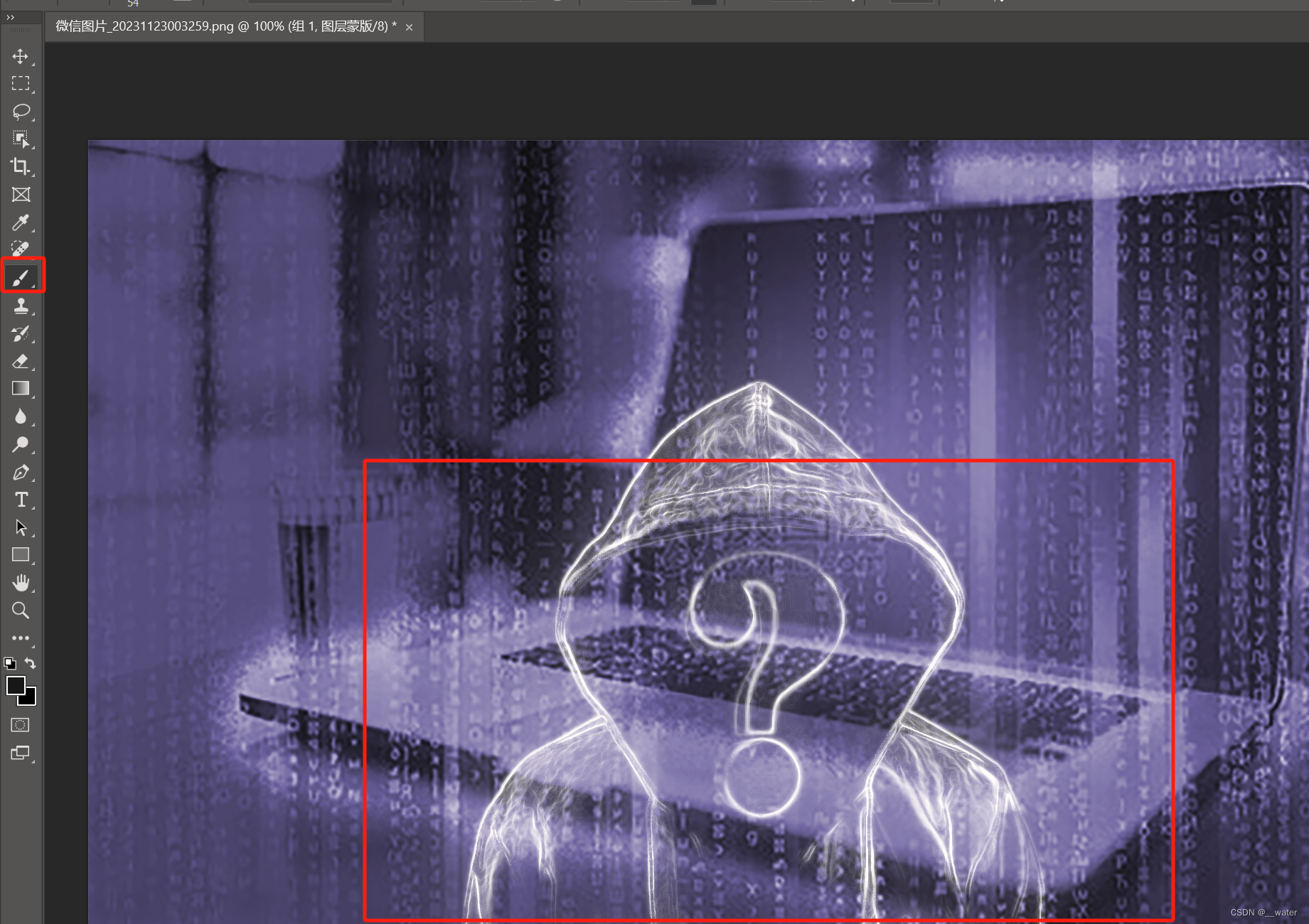
ctrl + j復制編組

ctrl + E 合并編組

模糊畫廊路徑
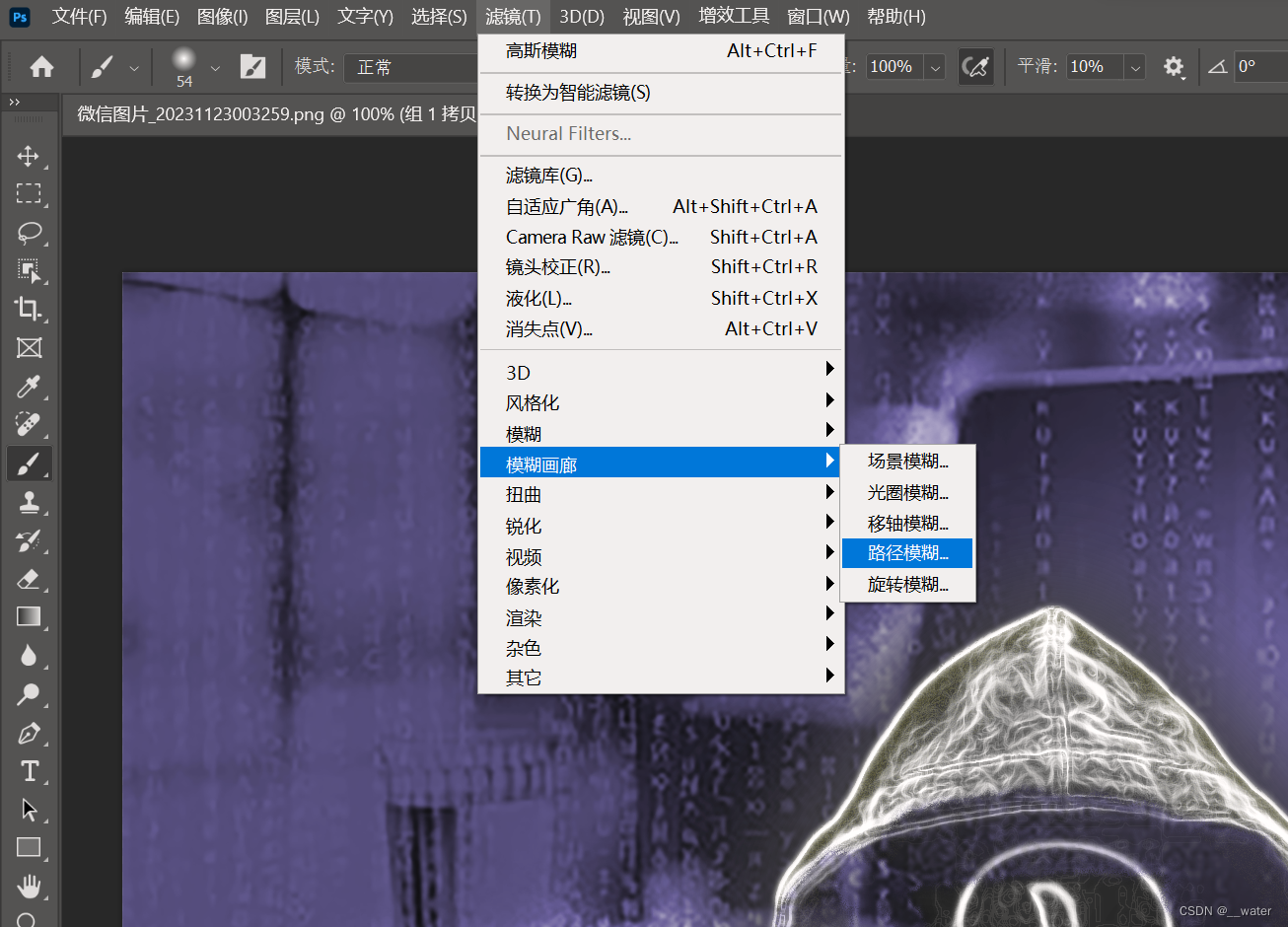

調整錨點和速度,讓光影有方向的虛化
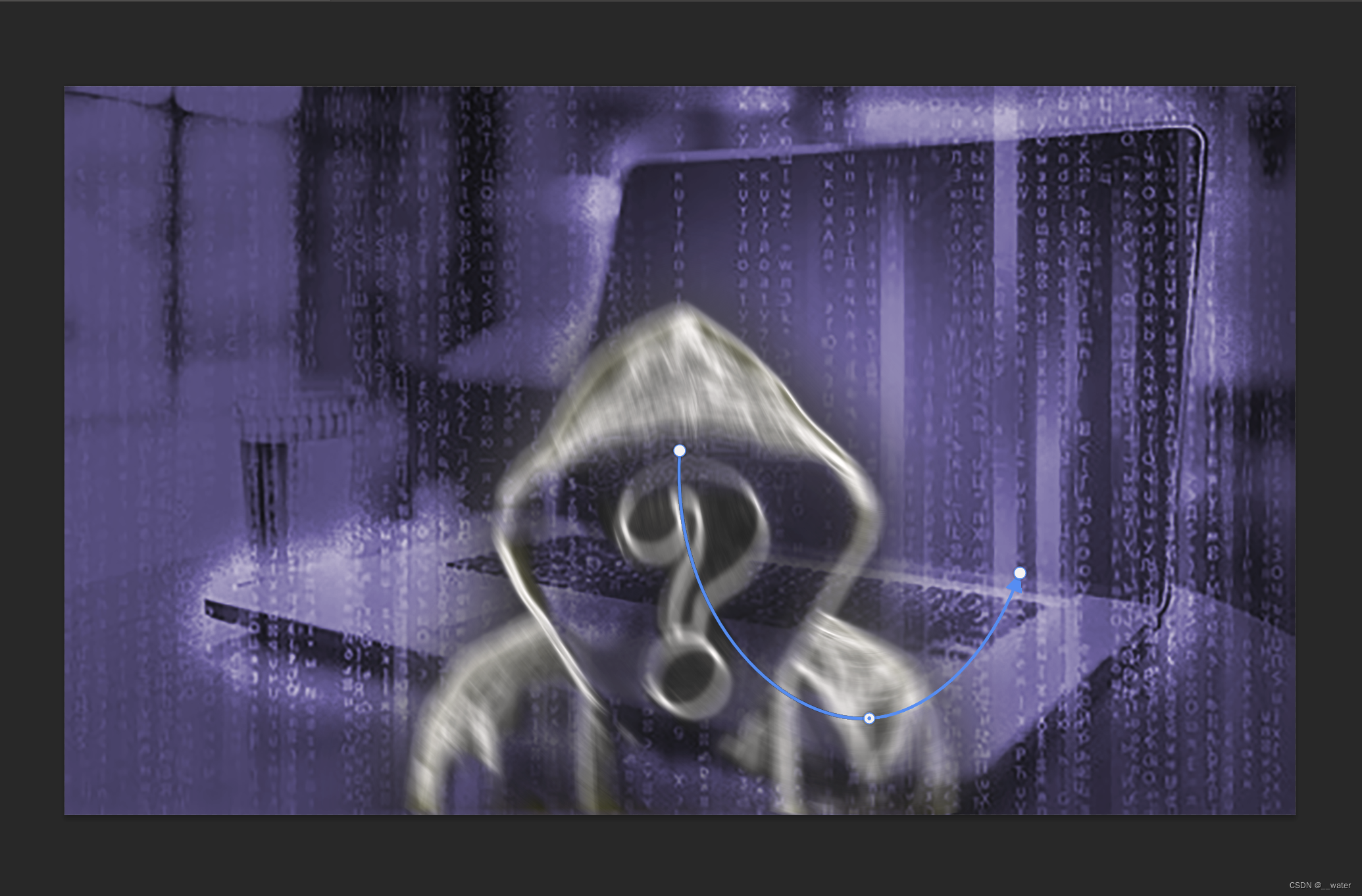
確定后選擇濾色模式
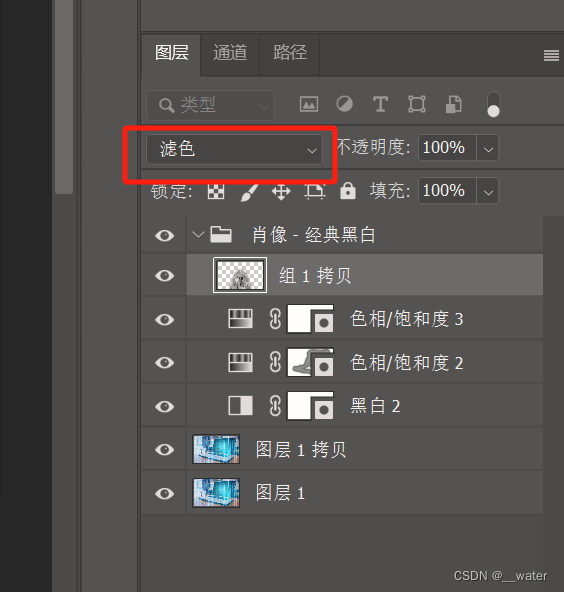

shift選中圖層和編組
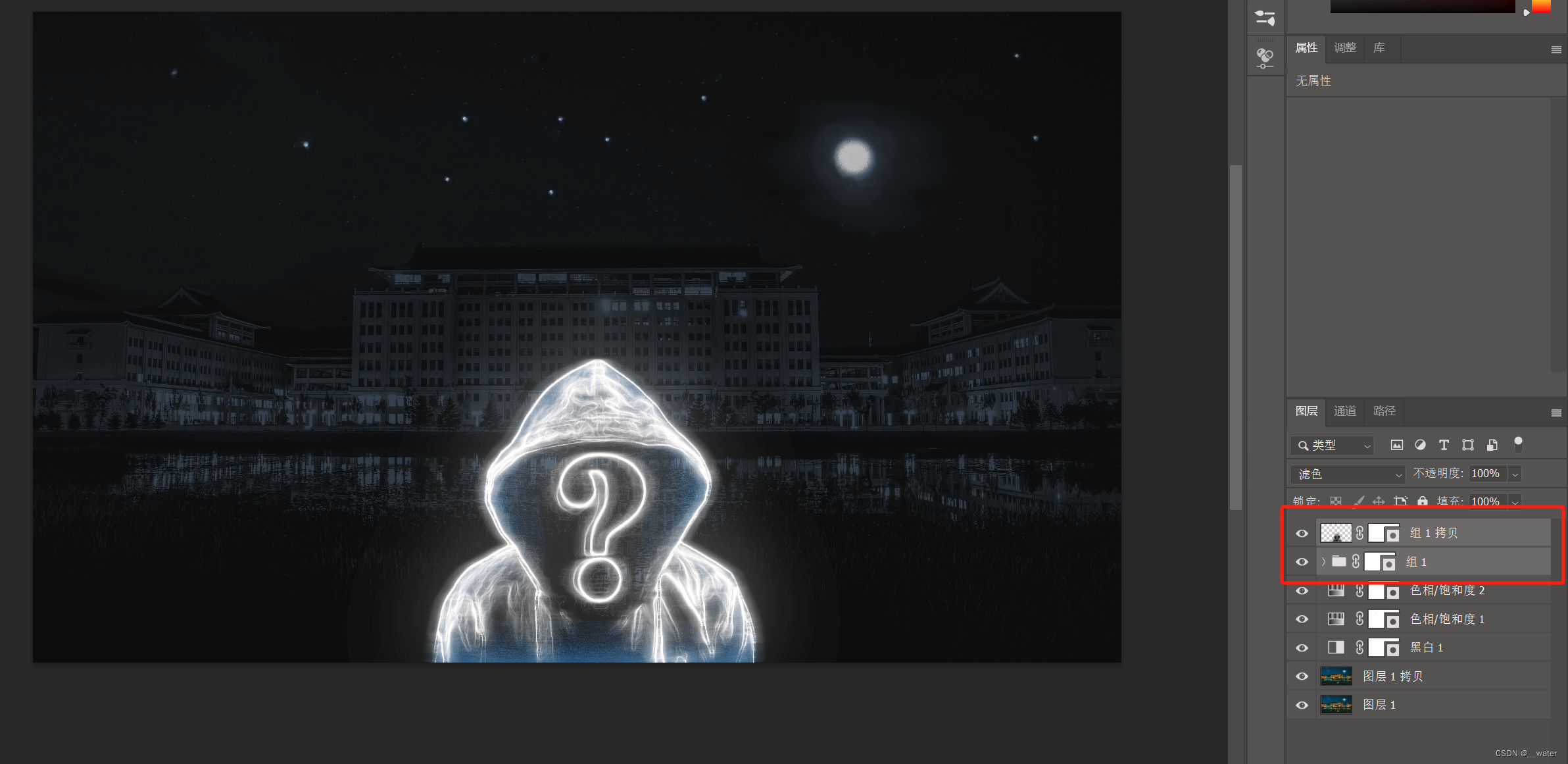
ctrl + j 一起各復制一層
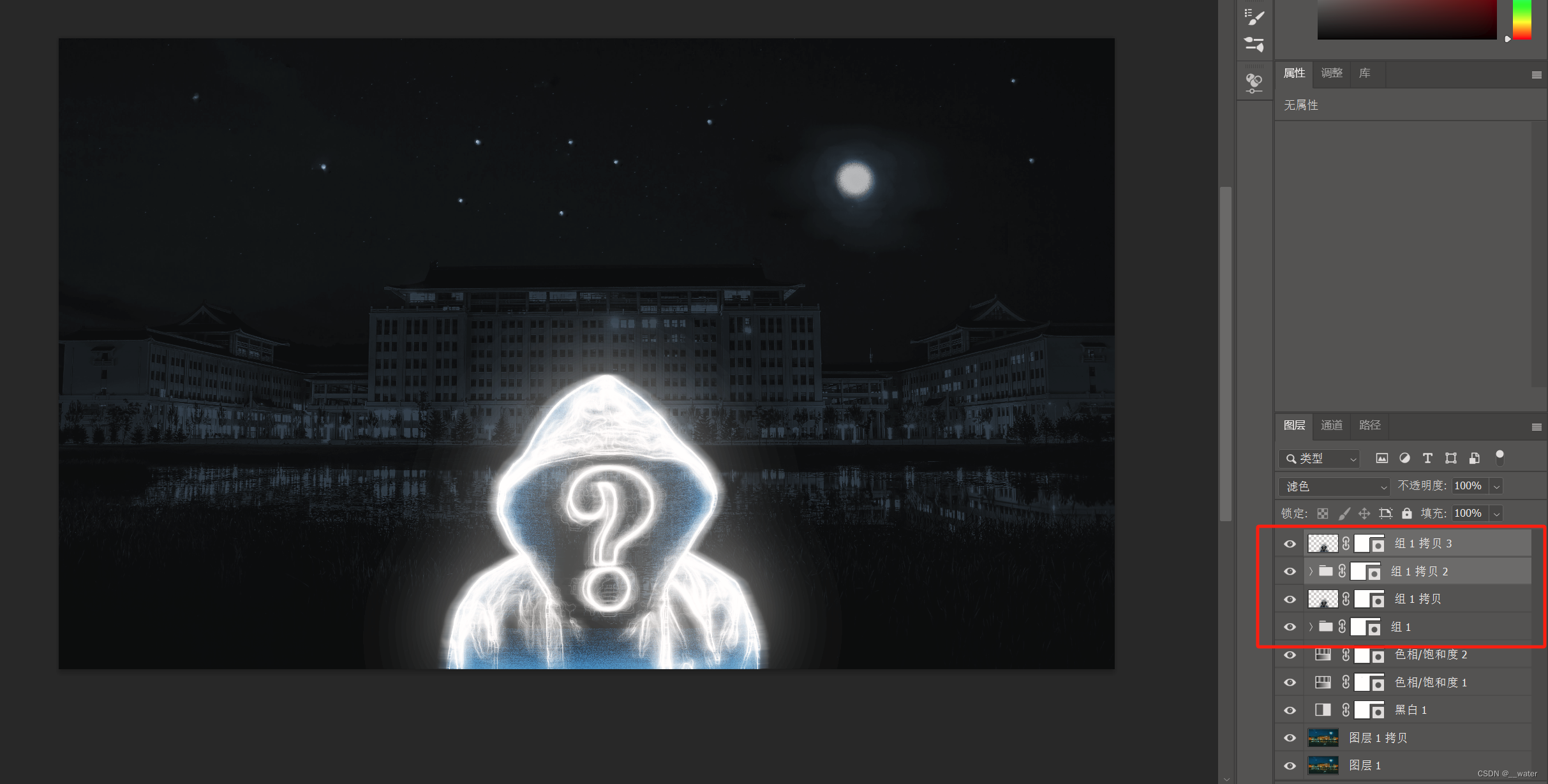
ctrl+E合并
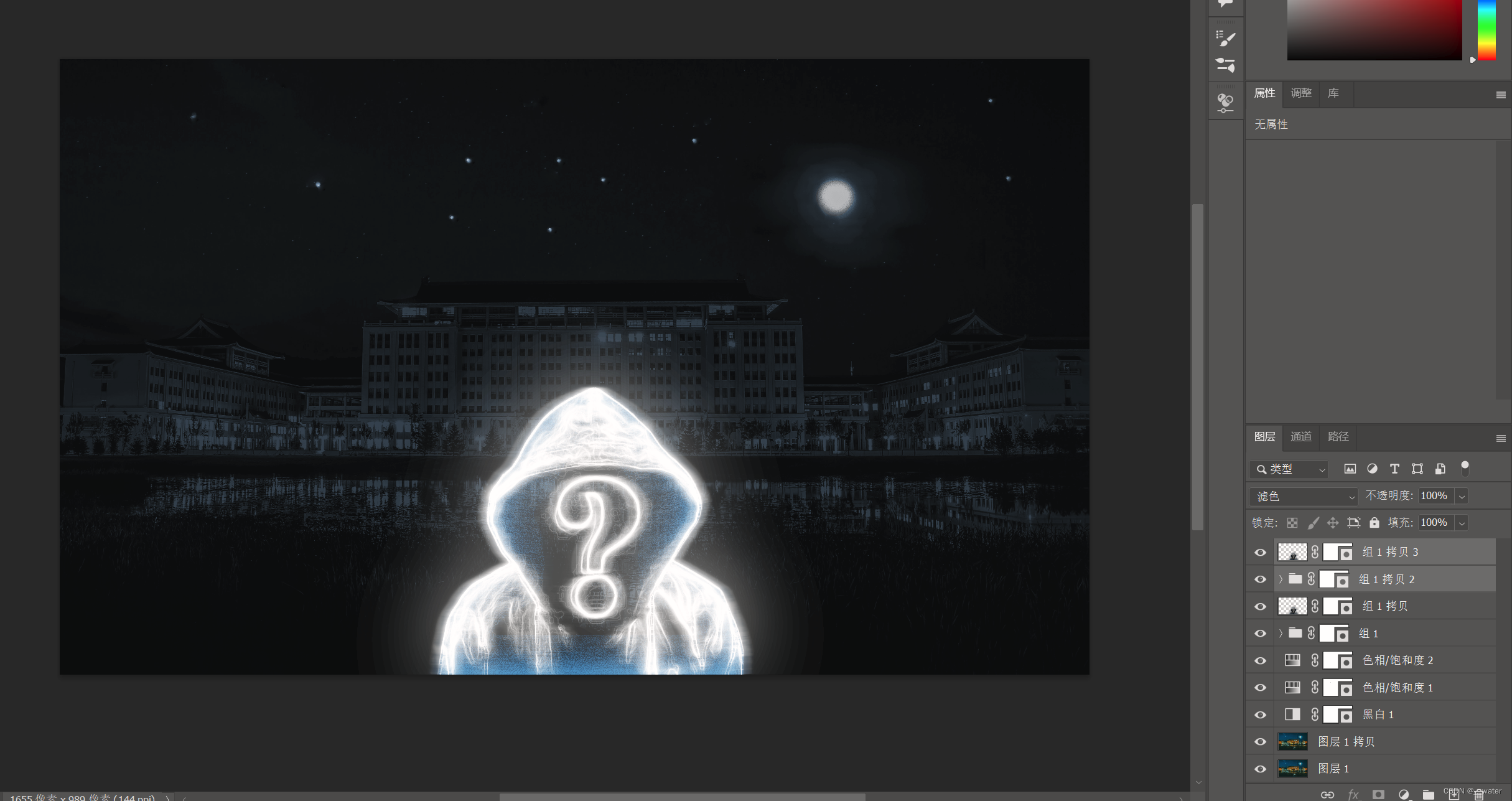
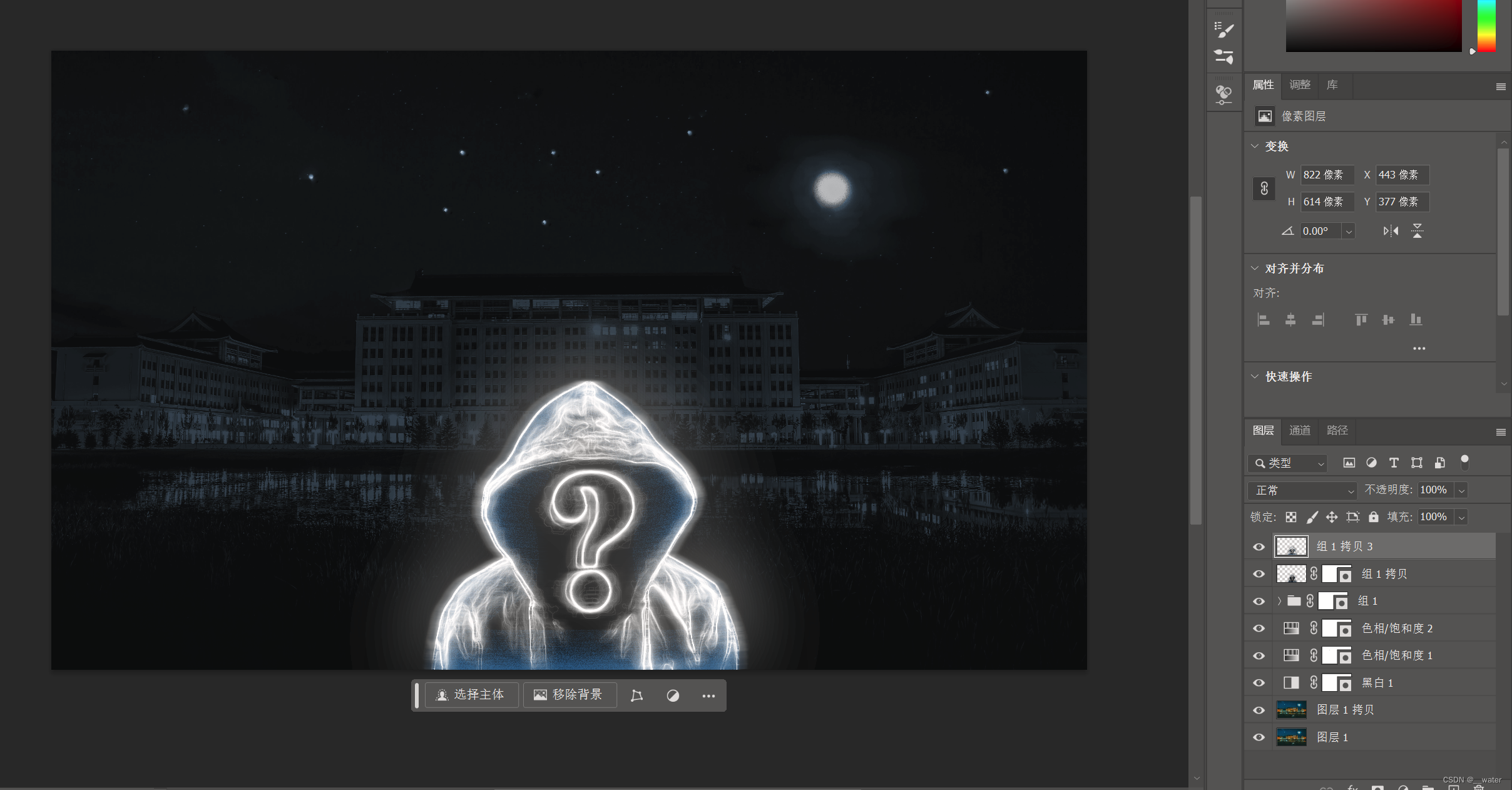
隱藏之前的圖層和編組
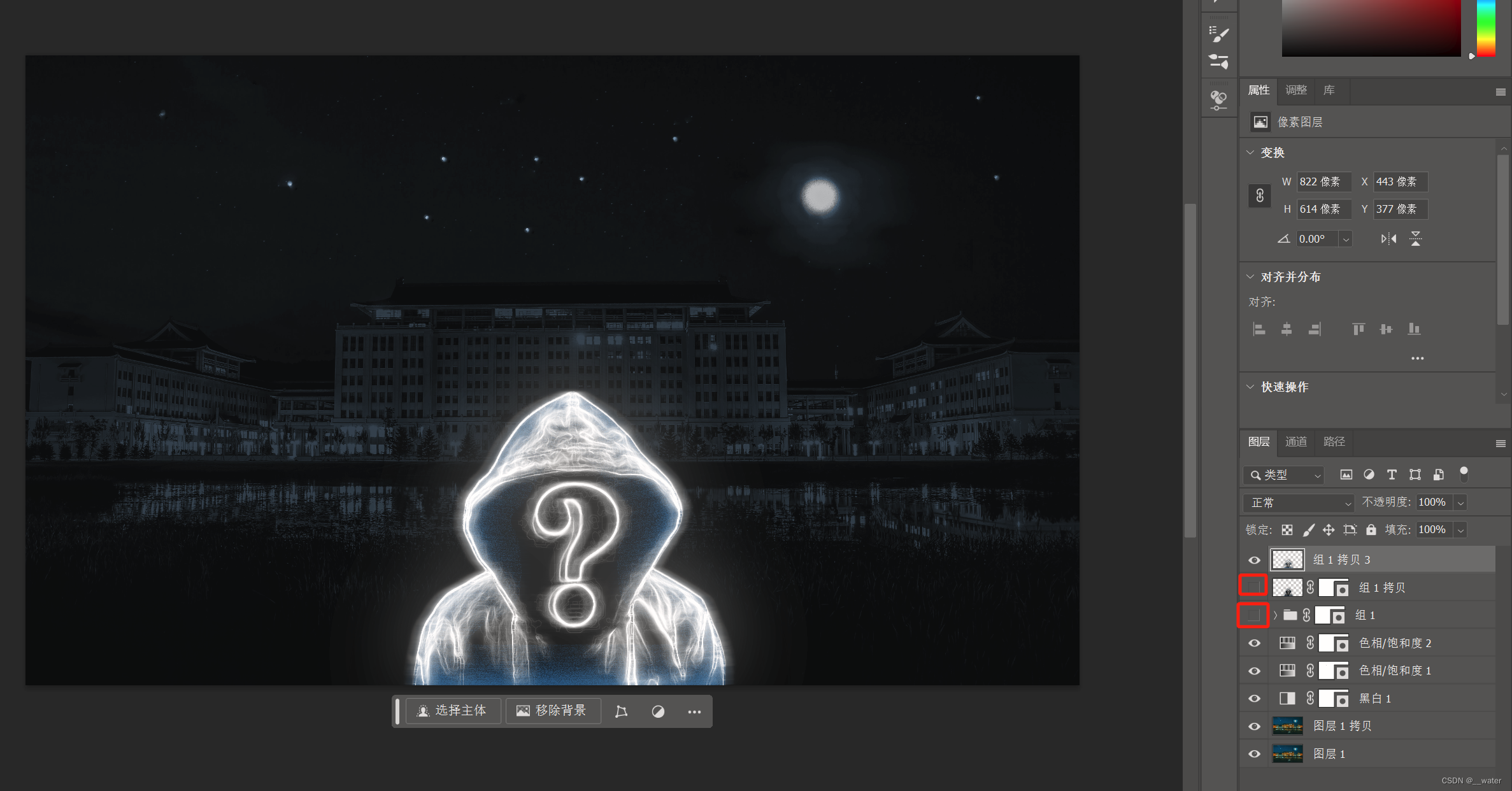
選擇濾色模式
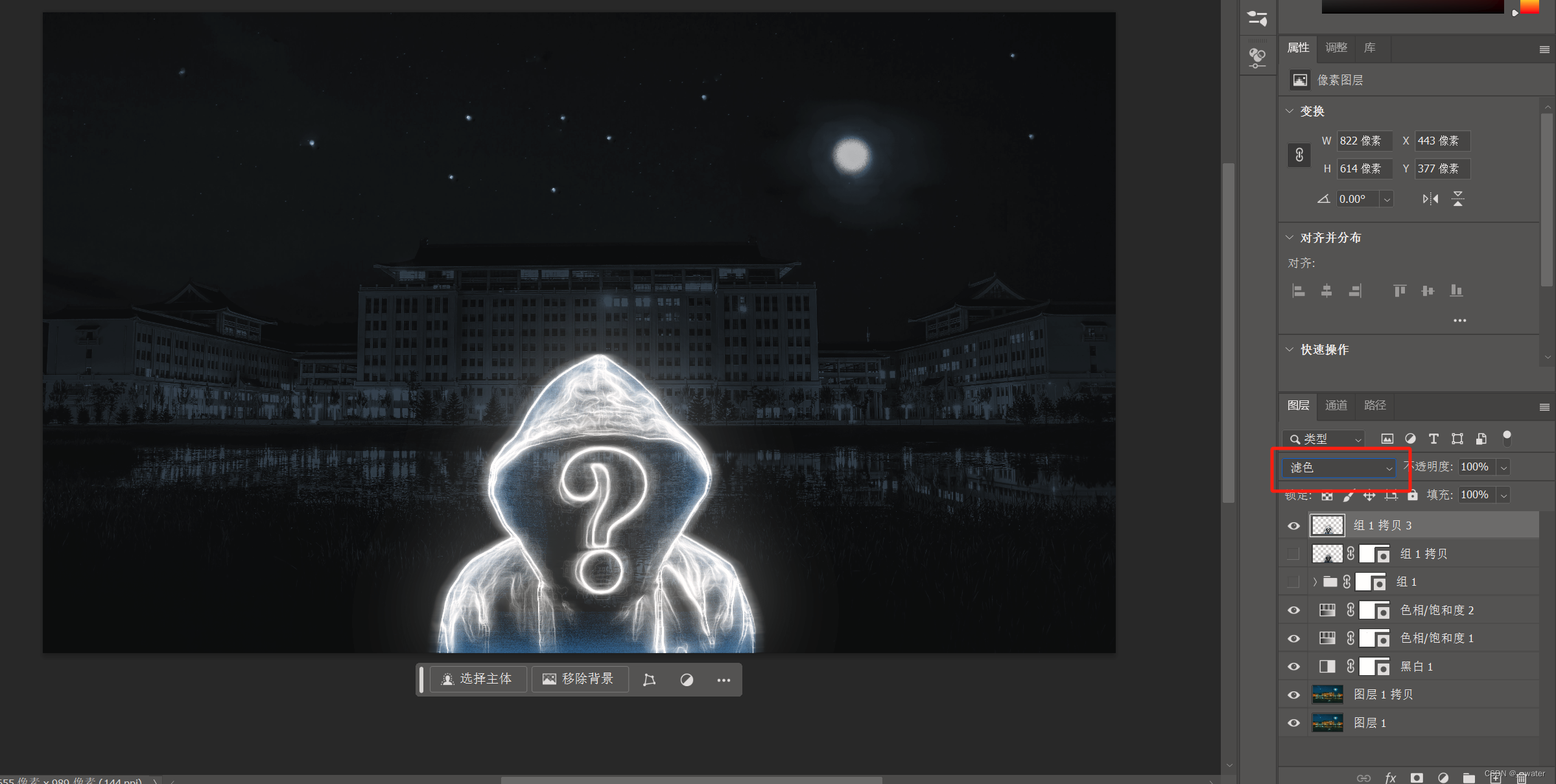
新建色相/飽和度

勾選著色,調節顏色

右鍵創建剪貼模板


新建曲線圖層

右鍵創建剪貼模板
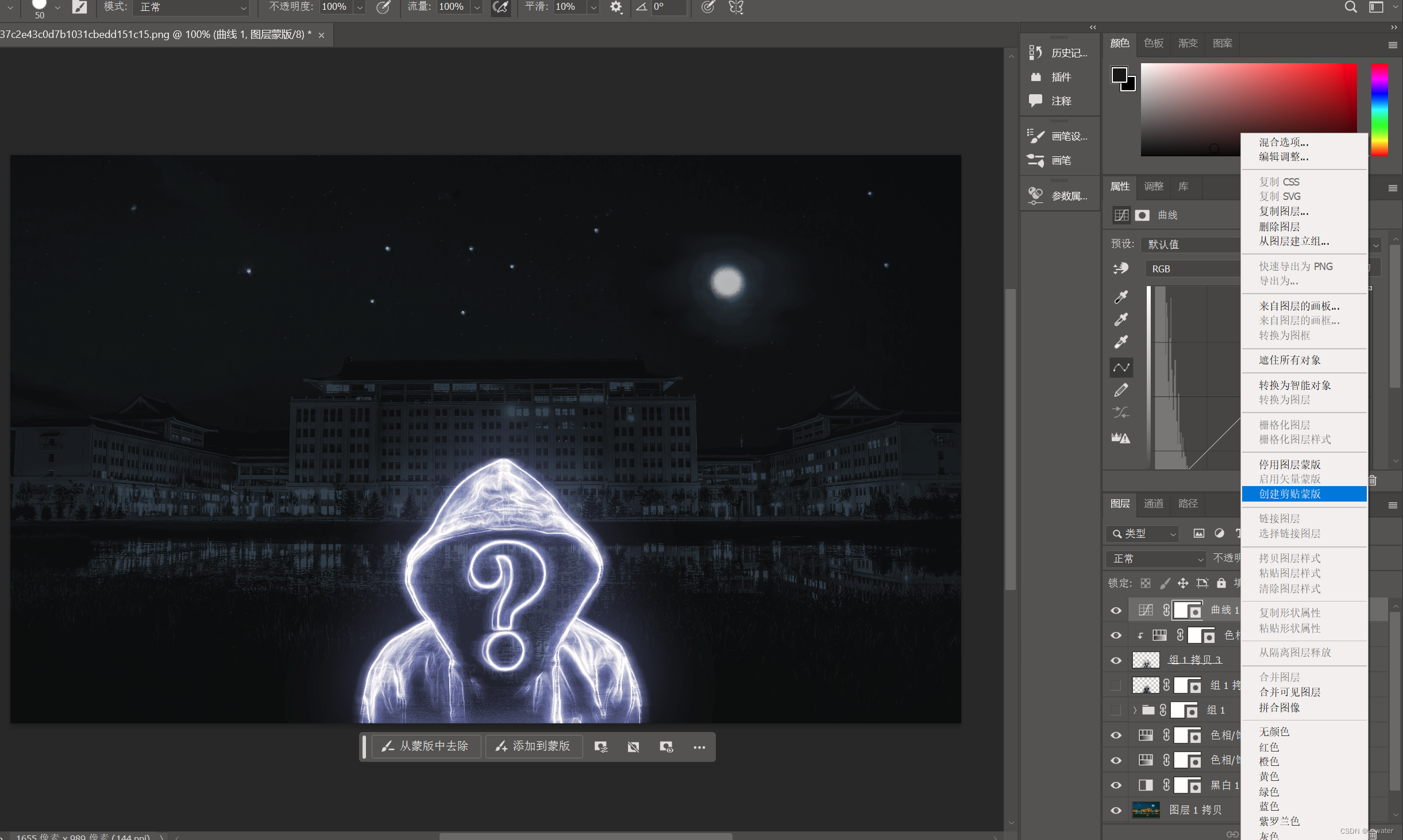
調節曲線可以使色彩更強烈,
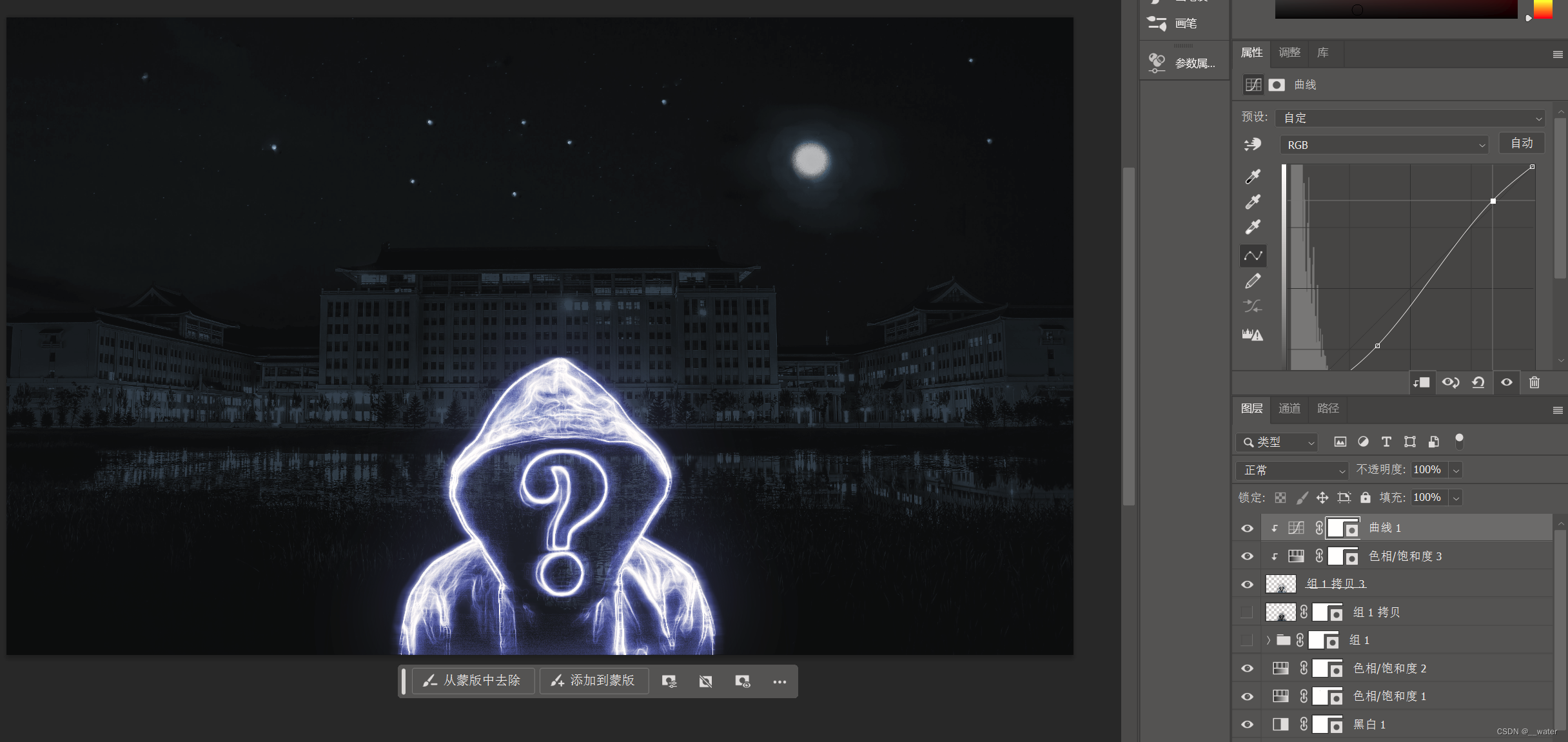

點擊背景圖層的色相飽和度
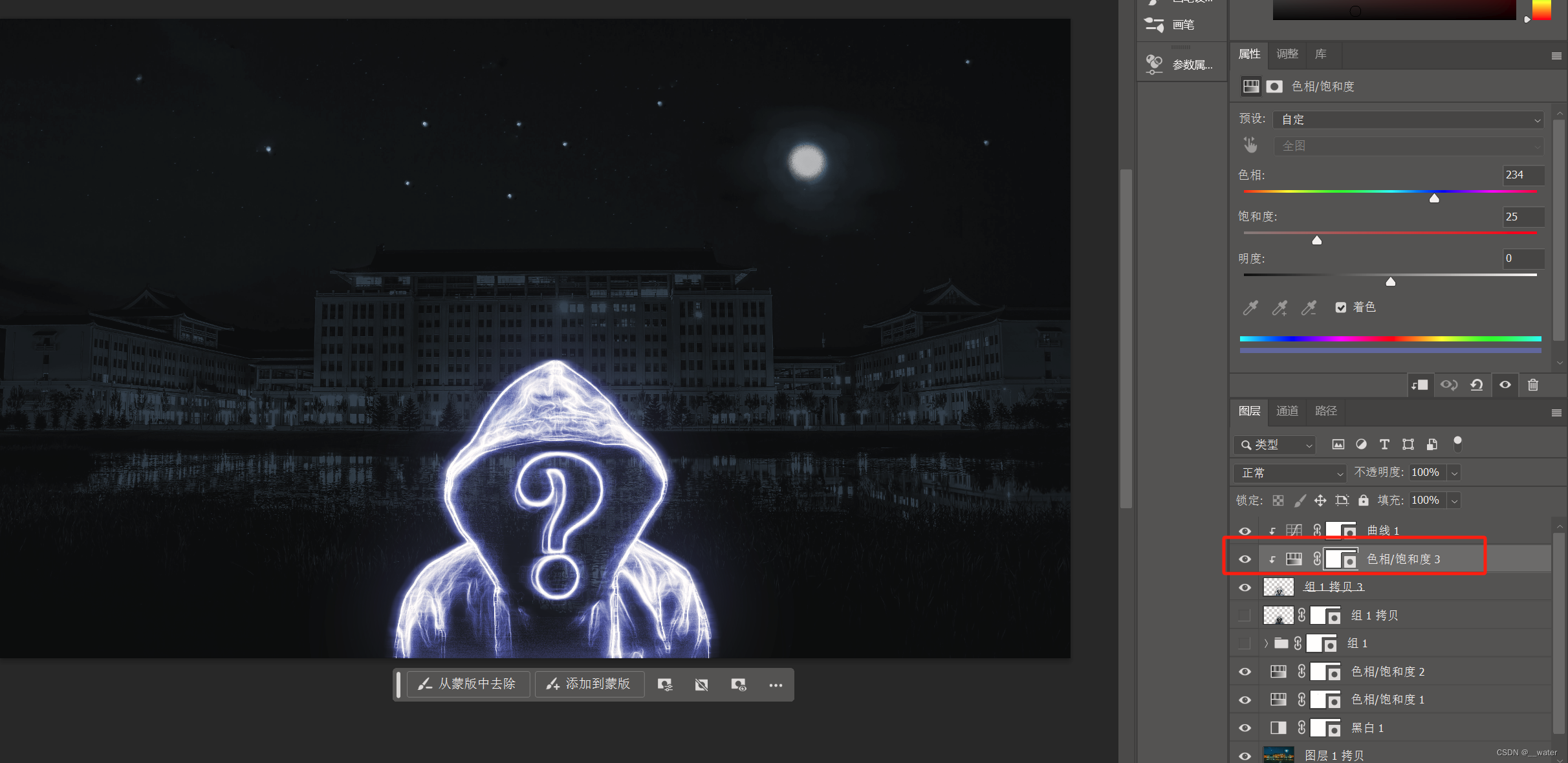
ctrl + Del 填充當前顏色為黑
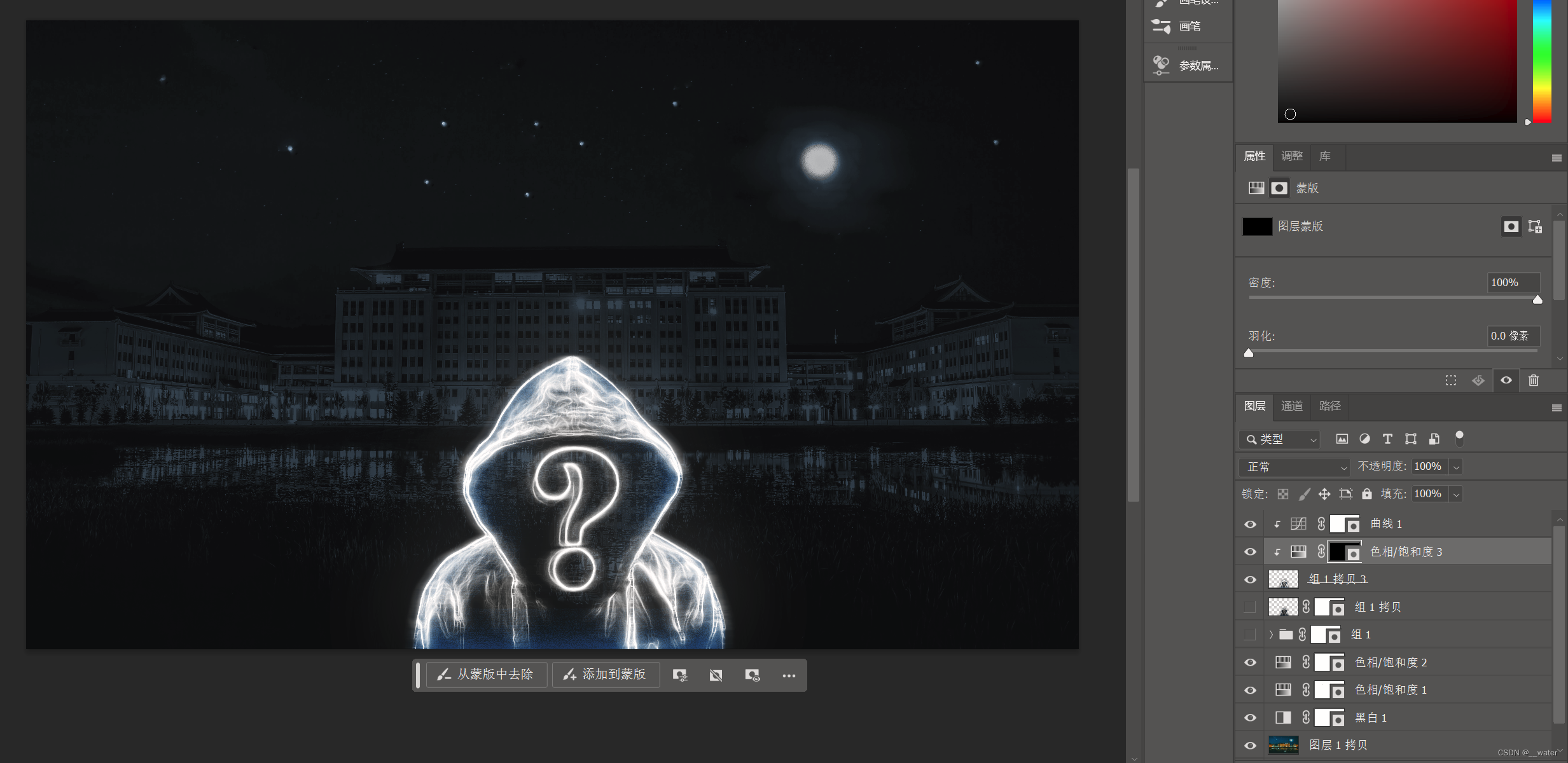
再用白色畫筆修改圖像范圍顏色
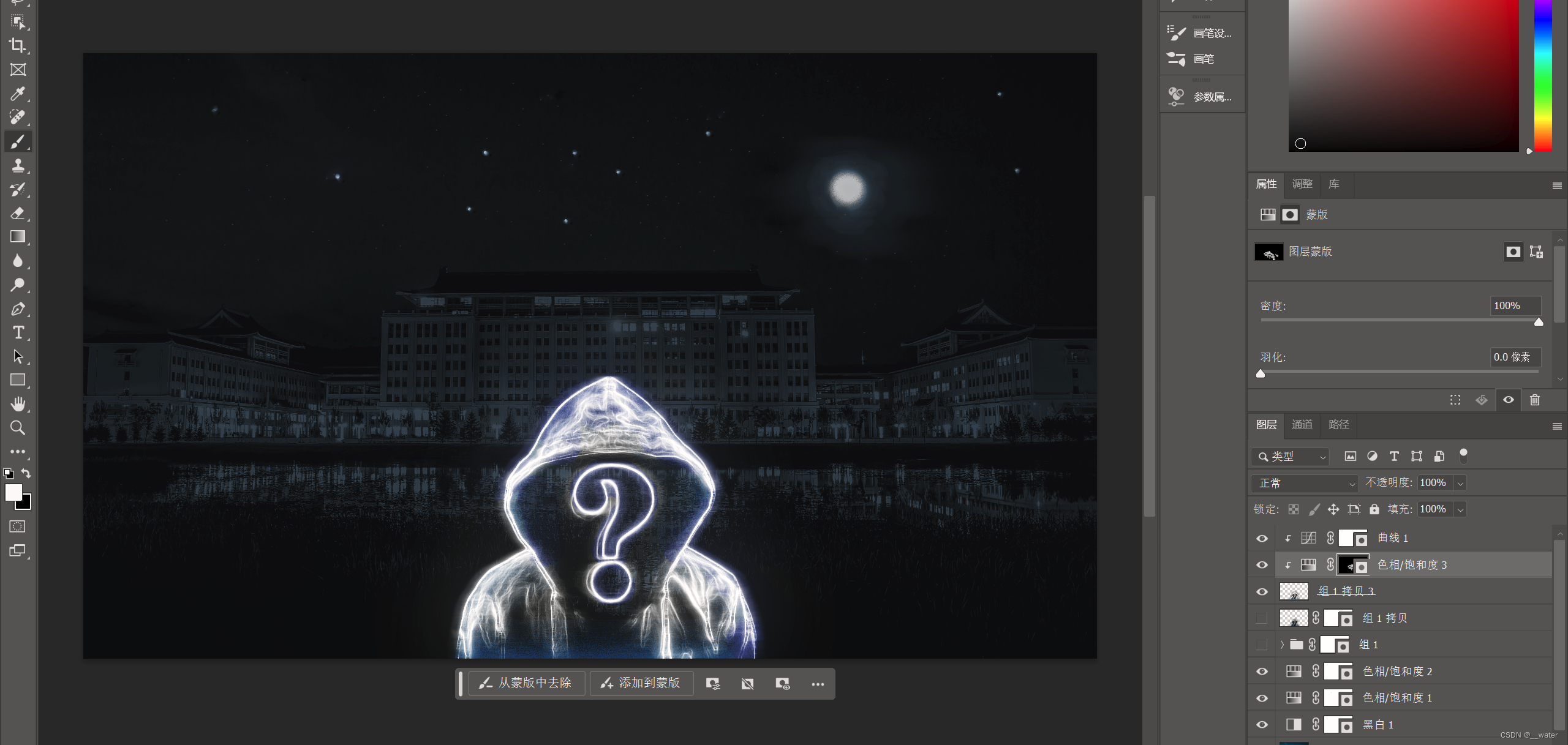
顏色背景不夠暗可以再添加一個曲線調節下方背景即可變暗,本次不使用












)

![[項目管理-33/創業之路-87/管理者與領導者-127]:如何提升自己項目管理的能力和水平](http://pic.xiahunao.cn/[項目管理-33/創業之路-87/管理者與領導者-127]:如何提升自己項目管理的能力和水平)




